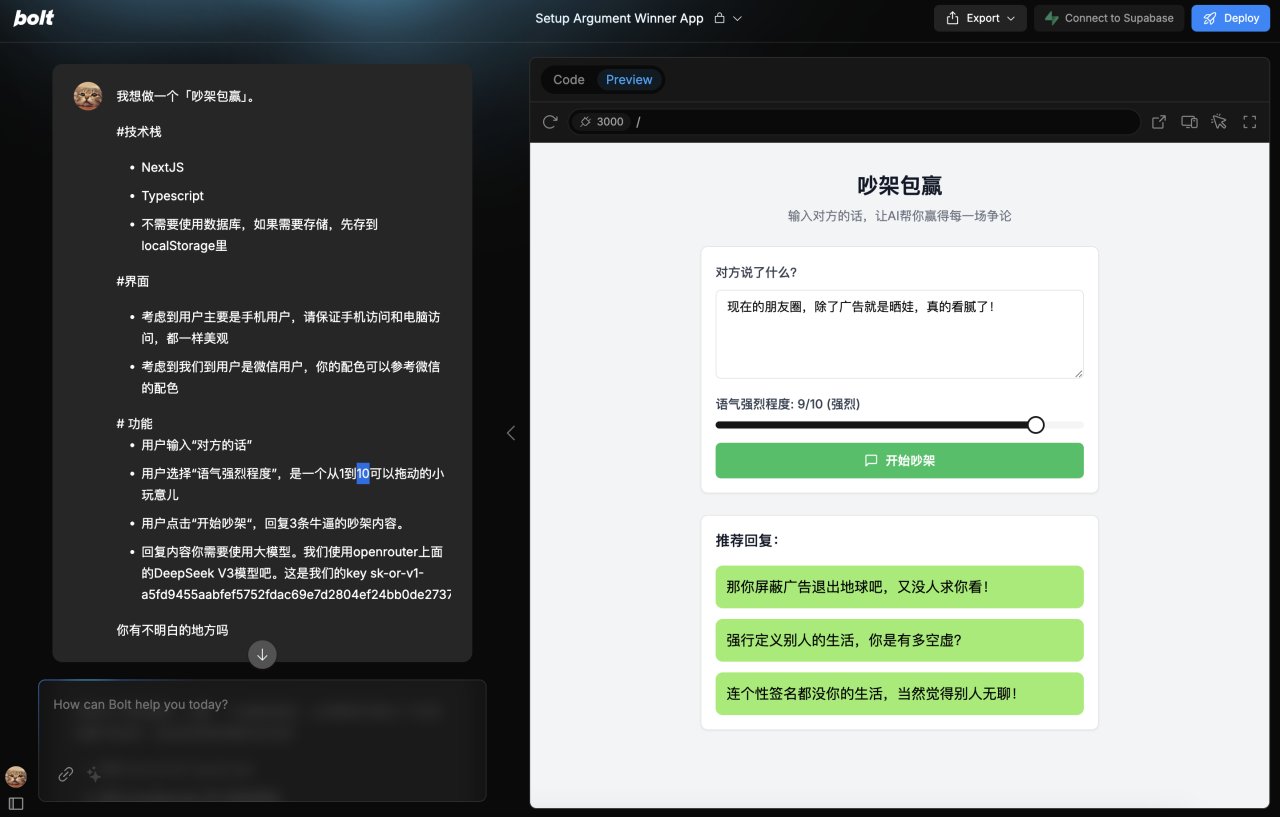Foundation 4: GitHub Source Control
四、如何使用 GitHub 管理源代码?
视频
第四课·如何用Github管理源代码.mp4【在线播放】
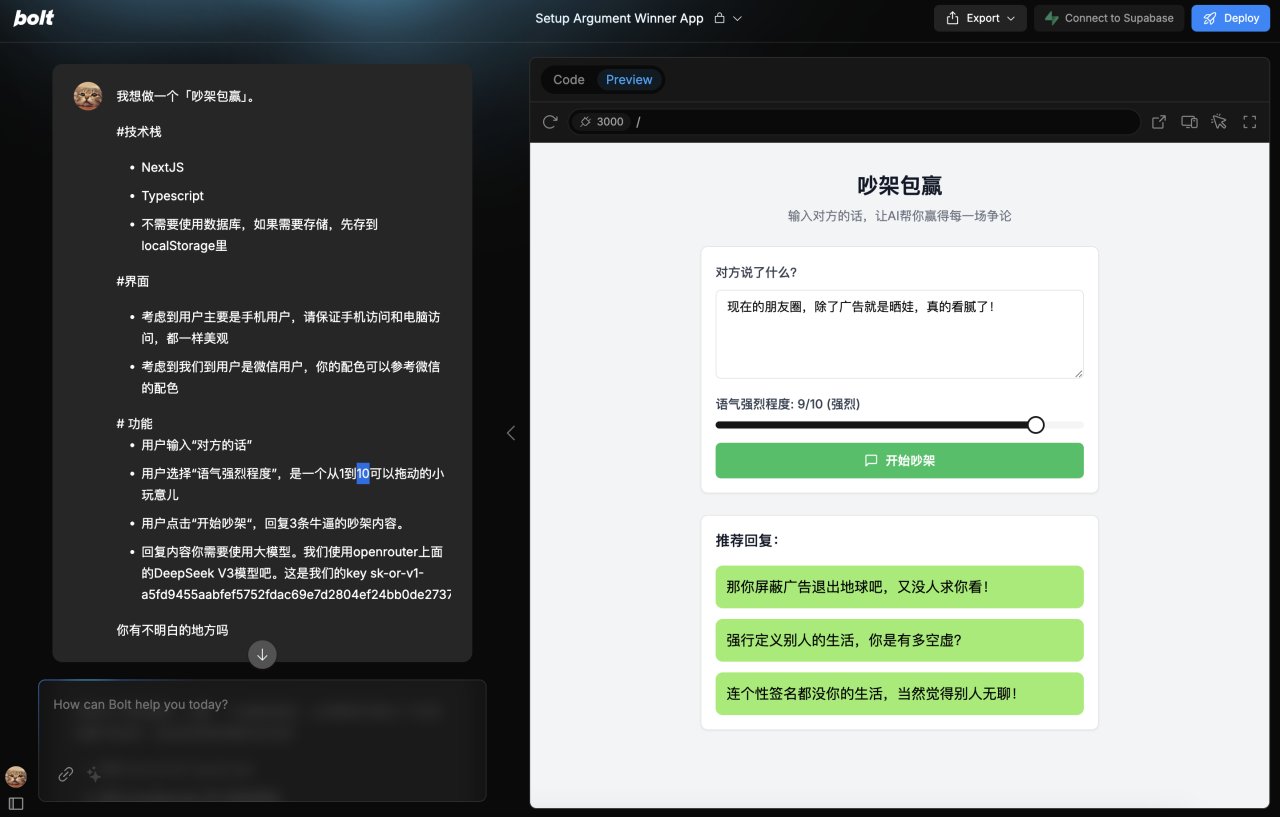
4.1 什么是 GitHub?为什么要用它?
GitHub 是全世界最大的开源社区。如果你想找一个开源软件,请先到 GitHub 找。
💡
当你能够熟练的使用 GitHub,你就离成为合格的程序员近了一大步!请千万不要错过!
此外,我们还需要它......
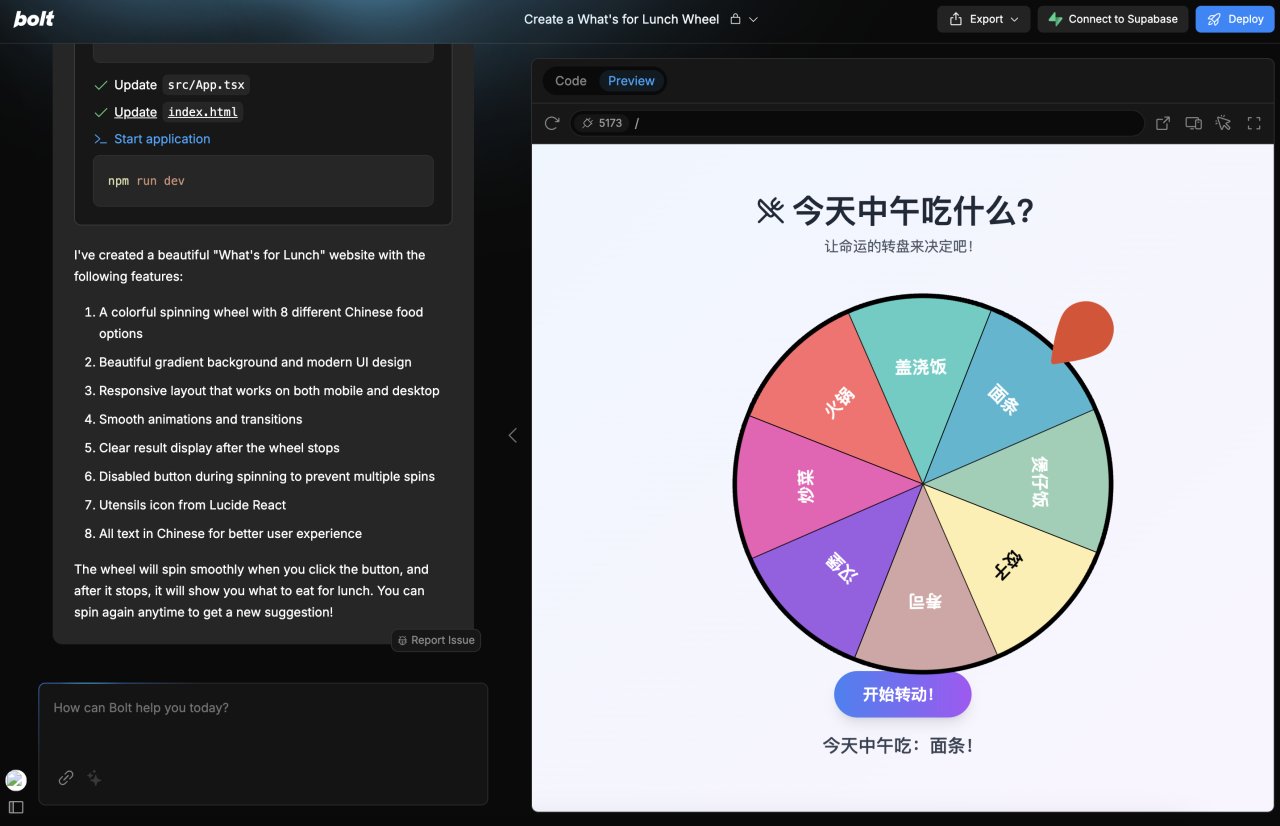
想象一下,你和朋友一起写一个故事,但你们住在不同的地方。你们可能会遇到这些问题:
谁改了哪些部分?
两个人同时修改了同一段怎么办?
我今天突然对上周我写作的所有内容不满意,想要回滚到上周一的那一版,怎么办?
GitHub 就是为解决这些问题而生的,只不过它是为代码设计的(当然,也可以用于管理其他文件,我了解到也有人用 GitHub 来管理写书的)。
简单来说,GitHub 有这些作用:
保存所有历史版本:就像游戏的存档点,随时可以回到过去的任何一个版本
备份代码:代码保存在云端,电脑坏了也不怕
多人协作:多人可以同时修改,然后合并各自的修改
4.2 GitHub 基础概念
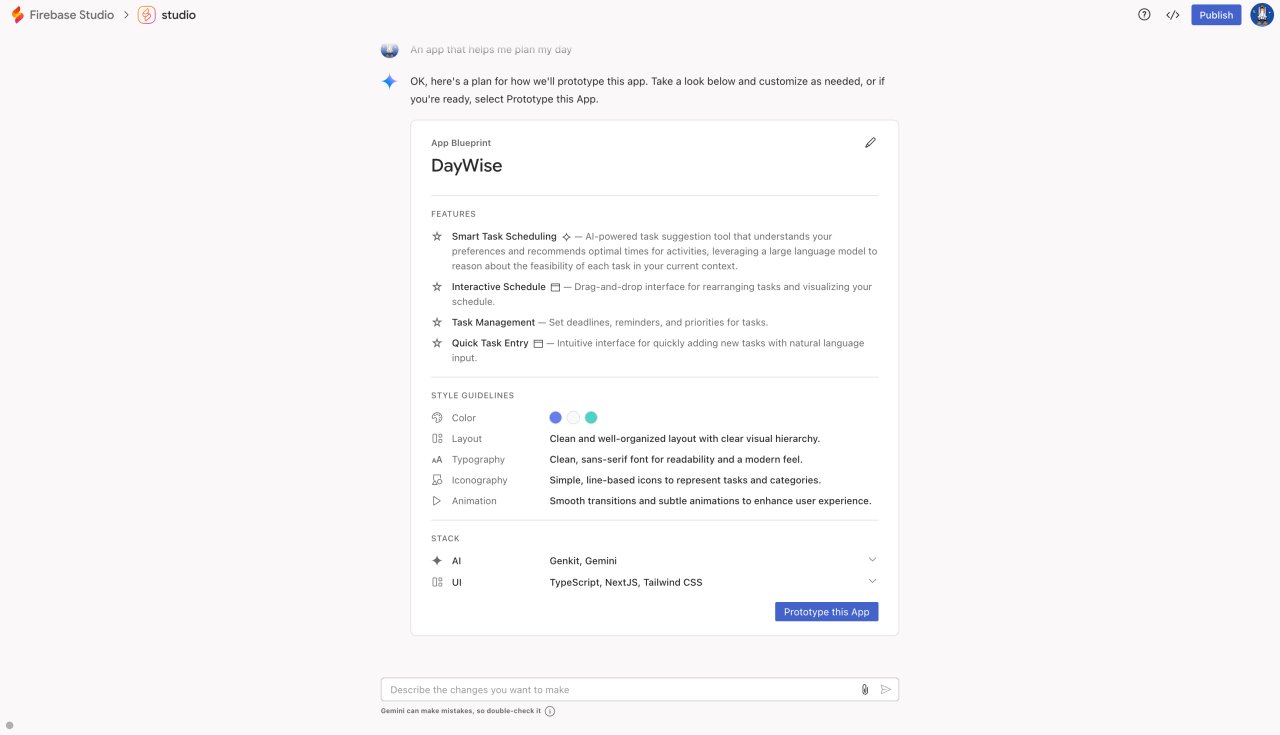
在开始实际操作前,我们先了解几个基本概念。别担心,我会用生活中的例子来解释:
仓库(Repository):就像一个特殊的文件夹,里面包含了你的项目文件和所有的修改历史。
生活例子:想象它是一个魔法相册,不仅保存了最新的照片,还记录了每张照片所有的修改过程。
提交(Commit):相当于保存一个新的版本,并添加说明。
生活例子:就像在写日记,"今天我修改了第三段的错别字,并添加了一个新角色"。
分支(Branch):同一个项目的不同版本线。
生活例子:想象你在写一本书,不确定结局应该是大团圆还是悲剧,所以你复制了一份手稿,在两个版本上分别尝试不同的结局。
拉取请求(Pull Request):请求把你的修改合并到主项目中。
生活例子:你在朋友的食谱上做了改进,然后问:"嘿,我加了点香料,你要不要也加到你的食谱中?"
克隆(Clone):复制一份仓库到你的电脑上。
生活例子:借一本书回家,你可以在家里看和做笔记,之后再把你的笔记分享给大家。
推送(Push):把你本地的修改上传到 GitHub。
生活例子:把你修改后的食谱发给所有的朋友。
拉取(Pull):从 GitHub 上下载最新的修改。
生活例子:从群聊中获取朋友们最新分享的照片。
4.3 账号设置与第一步
1.
打开 GitHub 官网
2.
点击右上角的"Sign up"(注册)
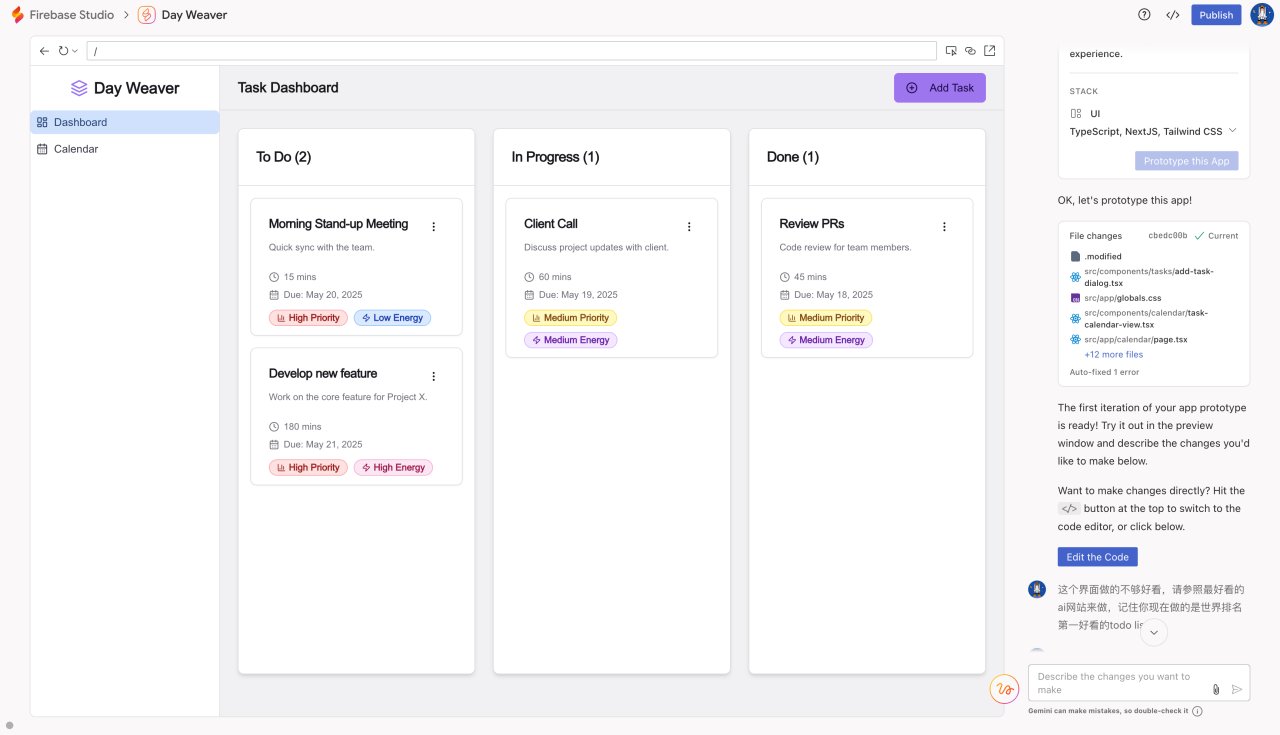
3.
填写用户名、邮箱和密码
4.
验证你不是机器人(通常是选择图片或者输入验证码)
5.
选择免费计划(Free)
6.
完成一些简单的兴趣调查(可跳过)
7.
验证你的邮箱(GitHub 会发送一封验证邮件)
8.
设置个人资料
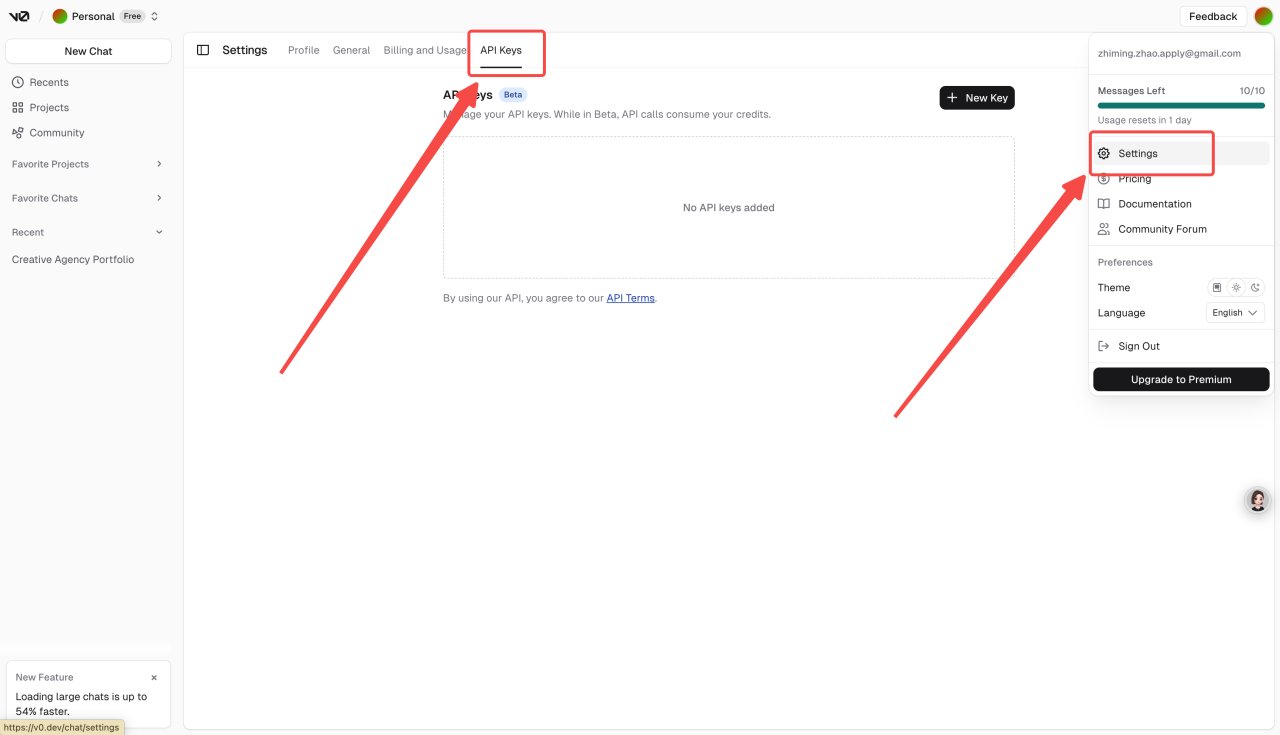

登录后,点击右上角的头像,选择"Your profile"(你的个人资料),然后点击"Edit profile"(编辑资料)。这里你可以:
上传头像
添加个人简介
设置你的位置、个人网站等
4.4 GitHub Desktop:小白使用 GitHub 的救星
虽然很多教程会教你使用命令行来操作 Git,但对于初学者来说,这可能会很困难。别担心,GitHub Desktop 就是为我们这样的人准备的!
1.
下载和安装 GitHub Desktop
2.
访问 GitHub Desktop 官网
3.
下载适合你操作系统的版本(Windows/Mac)
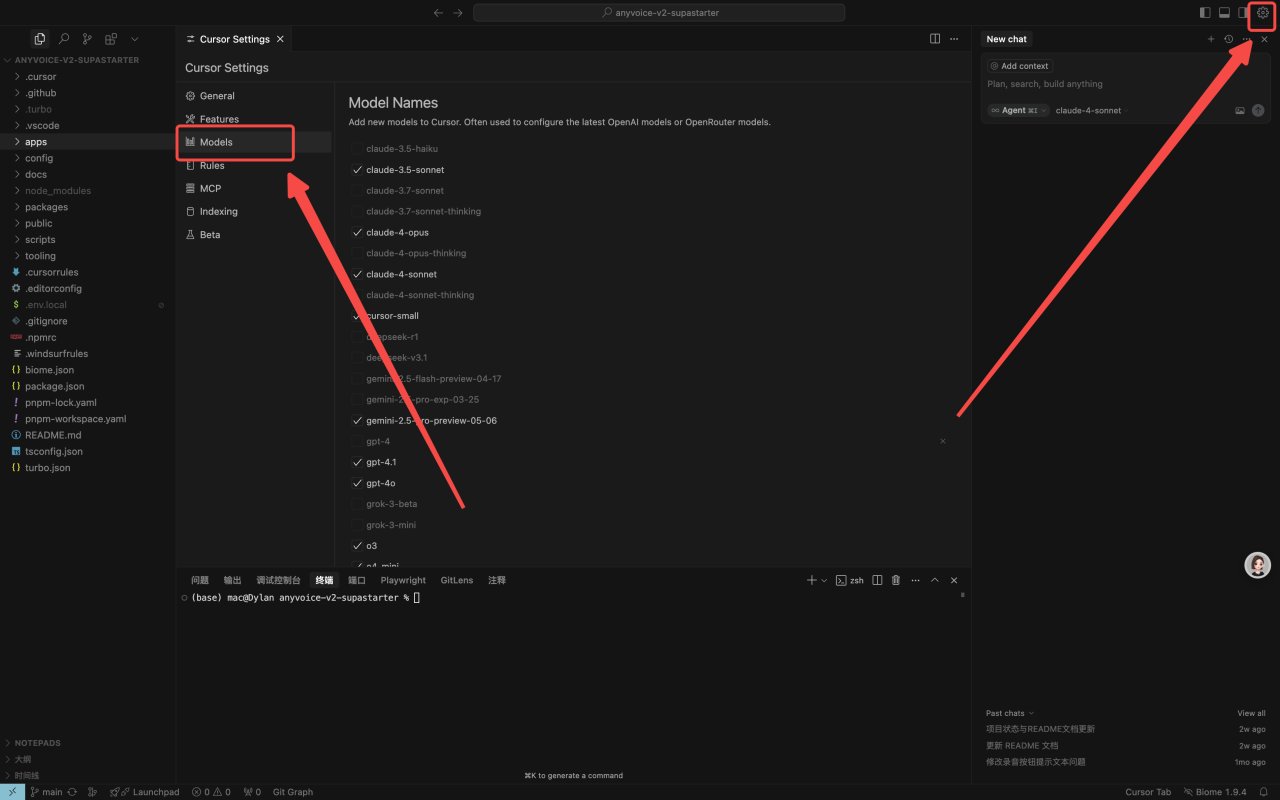
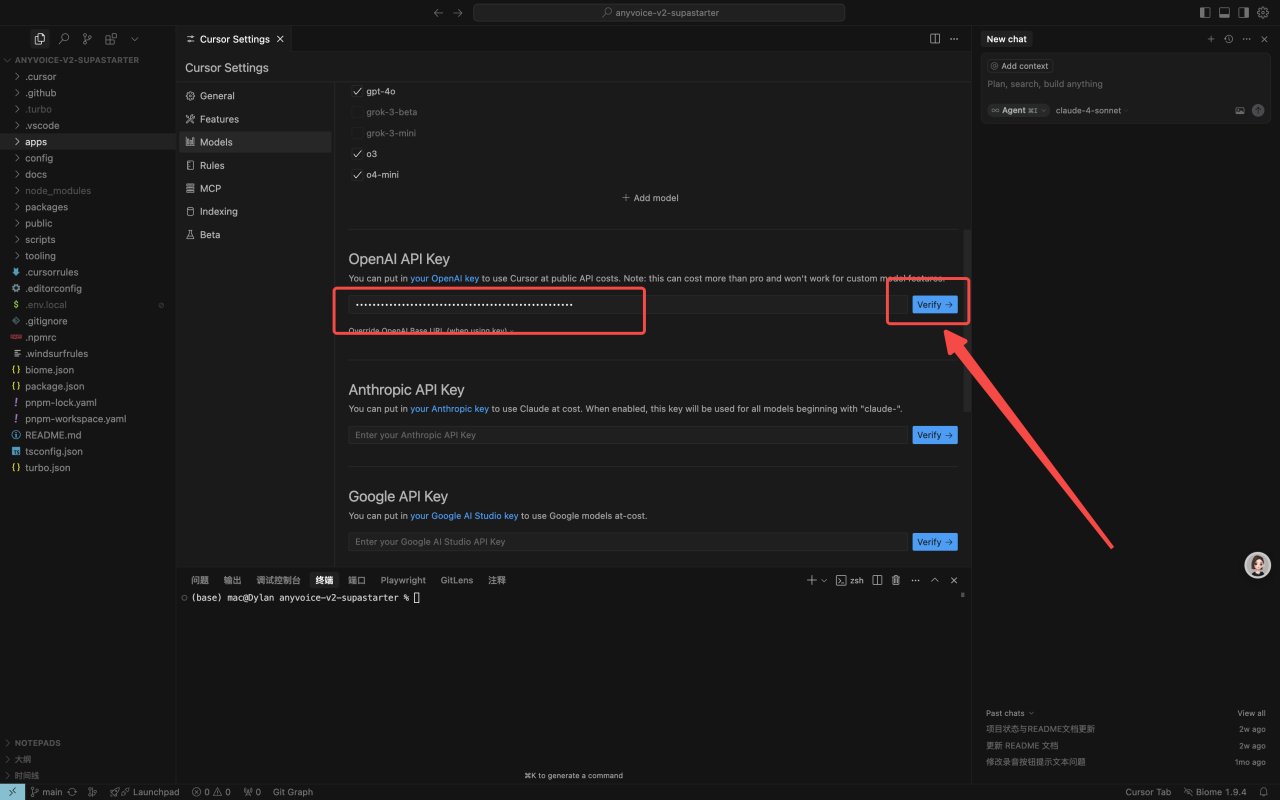
4.
安装程序
5.
打开 GitHub Desktop,用你的 GitHub 账号登录
6.
GitHub Desktop 界面介绍
7.
用 GitHub Desktop 打开 github.com 上的代码(自己的或者别人的)
4.5 在 Cursor 里使用 GitHub
1.
在 Cursor 里登录 GitHub 账号
2.
用 Cursor 打开你之前的项目
3.
初始化仓库 (Initialize Repository)
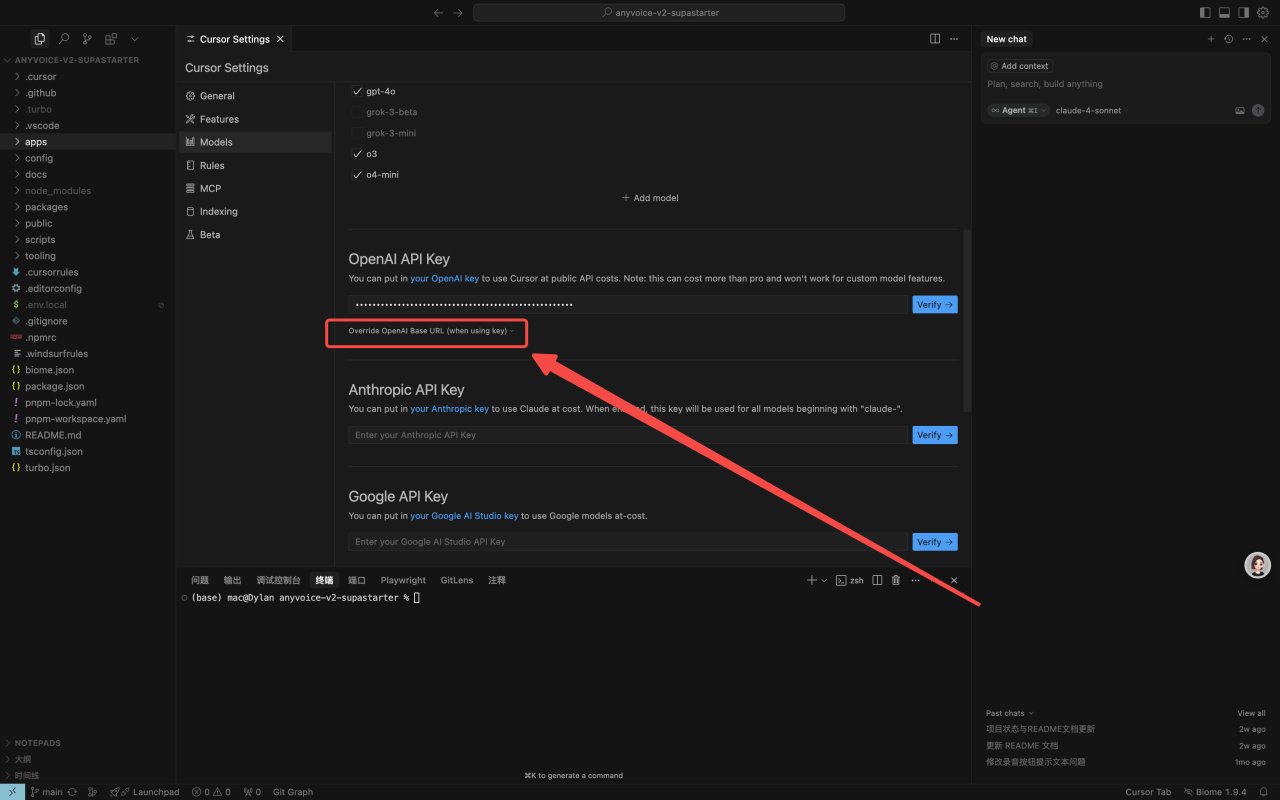
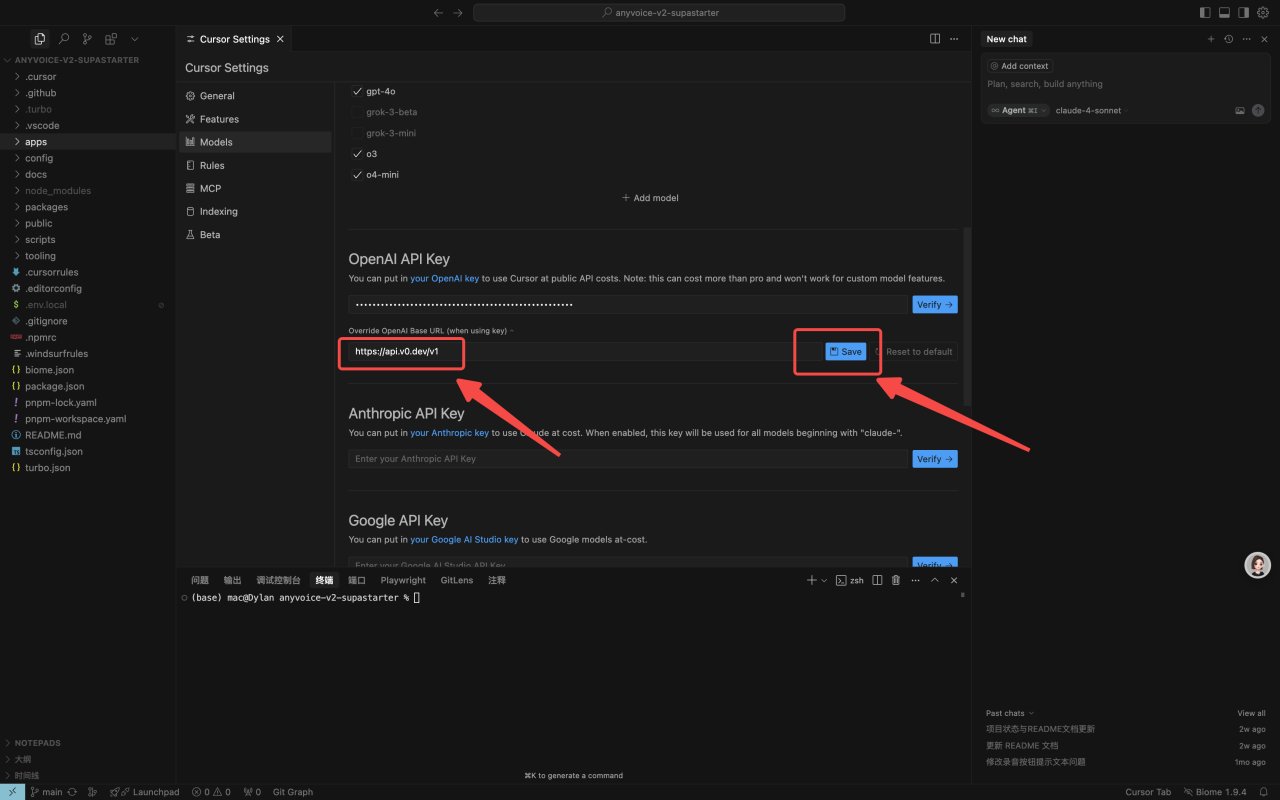
4.
提交更改
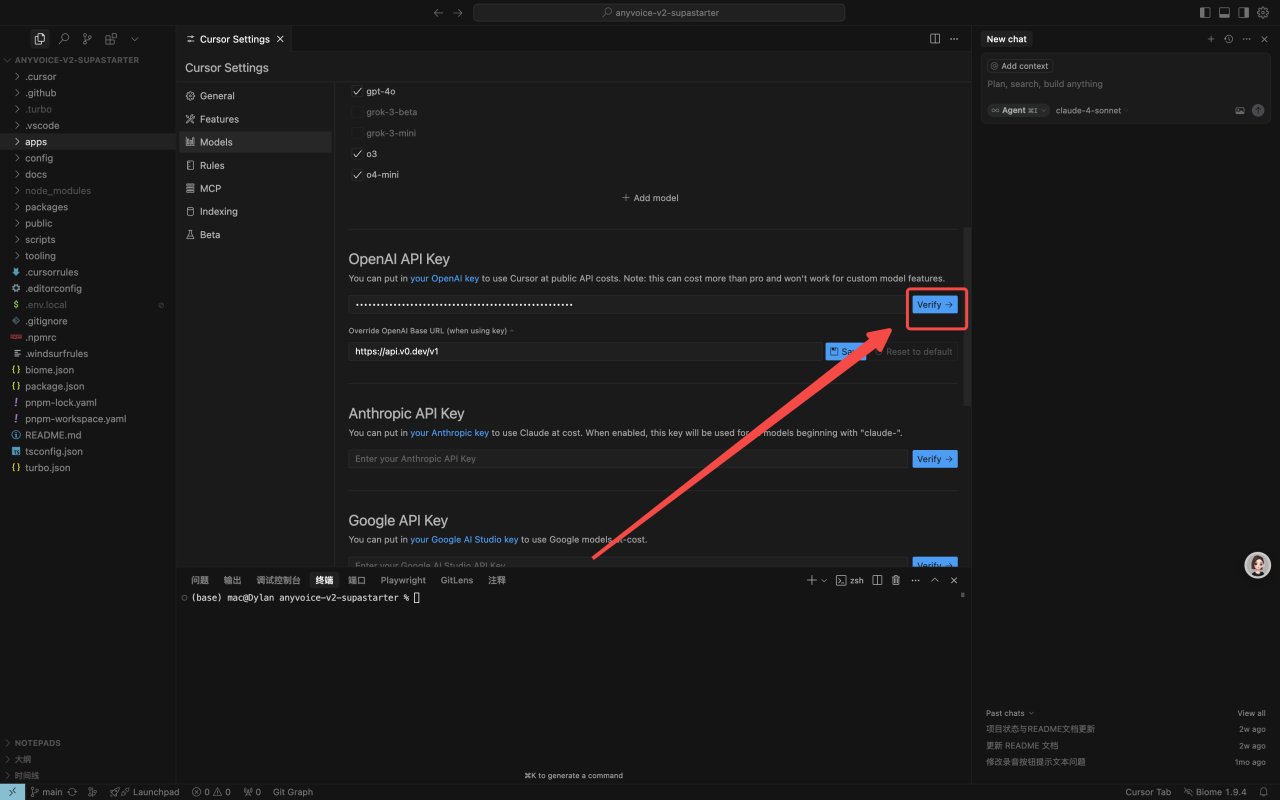
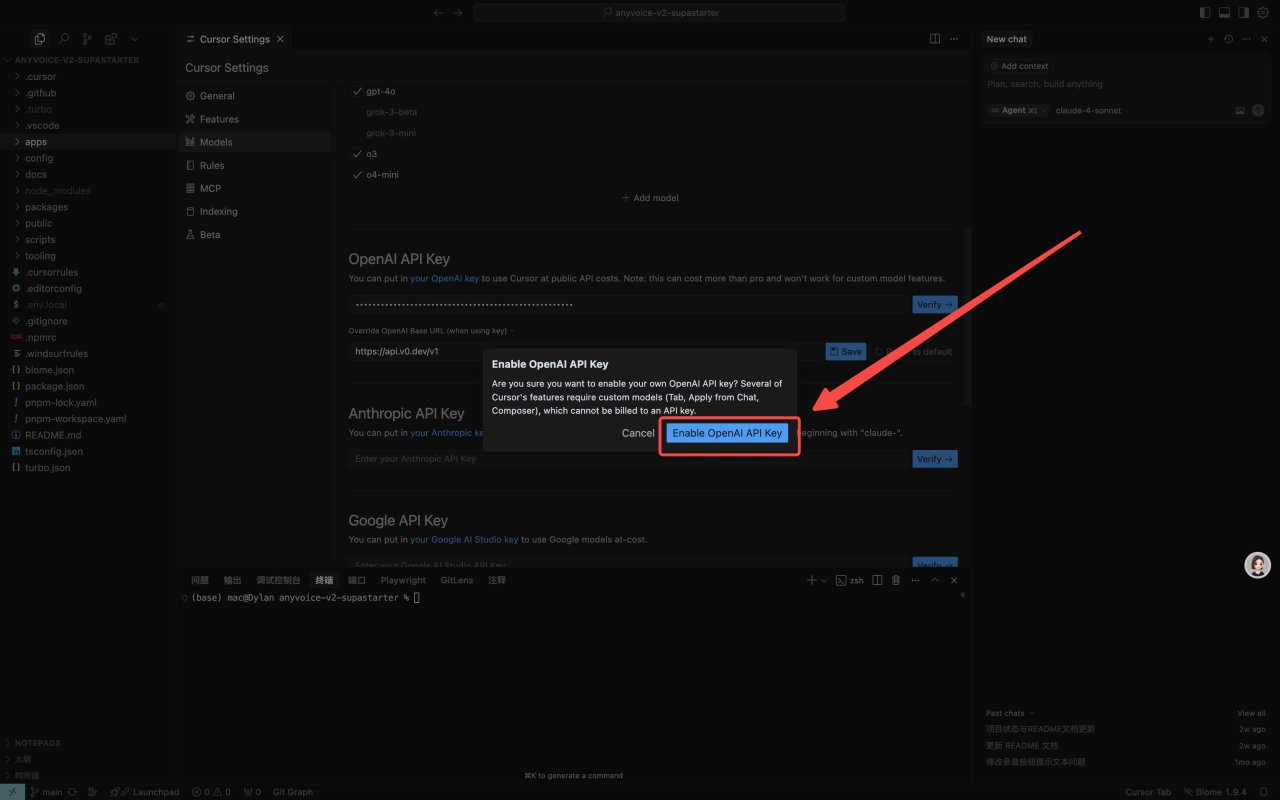
5.
发布仓库 (Publish to GitHub)
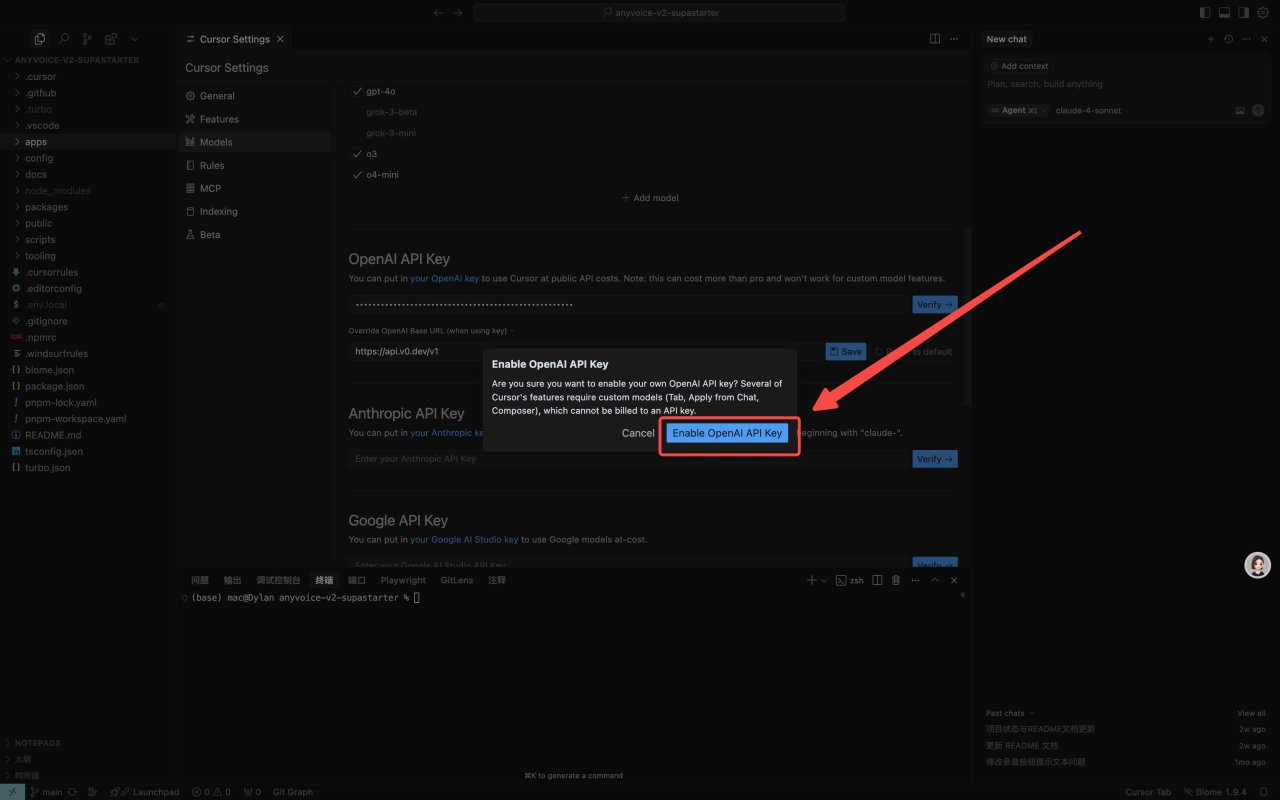
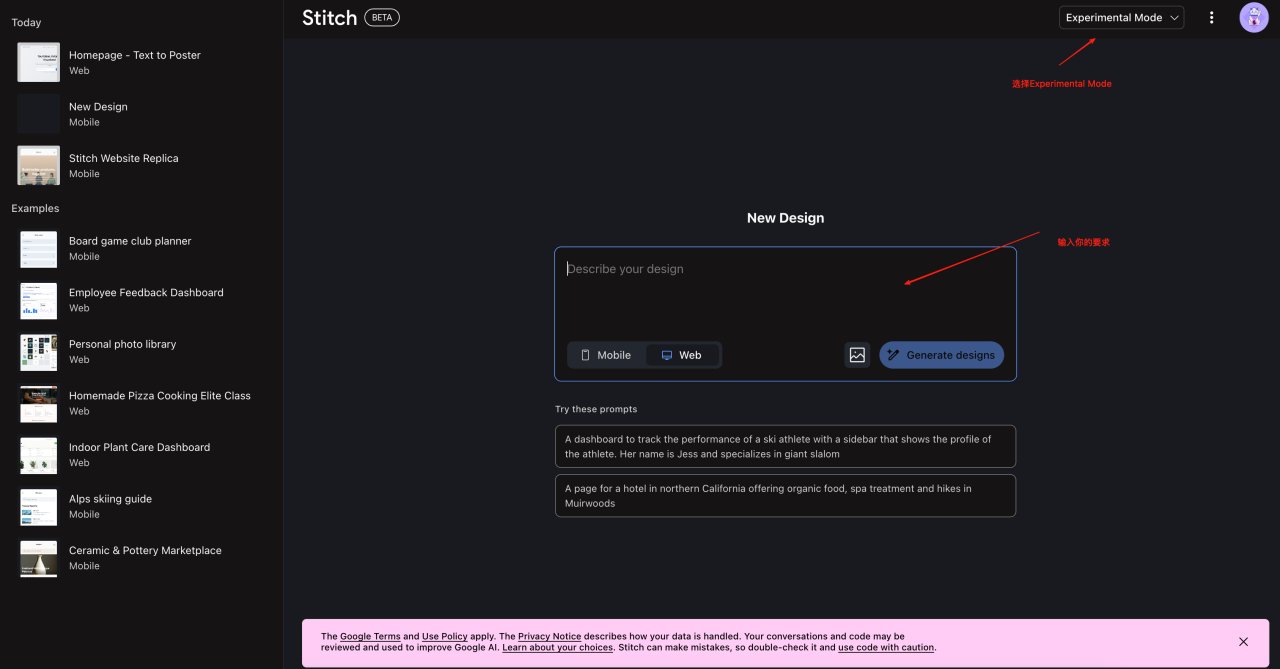
a、可以选择 private 和 public
b、也可以用 GitHub Desktop 提交
打开 GitHub Desktop
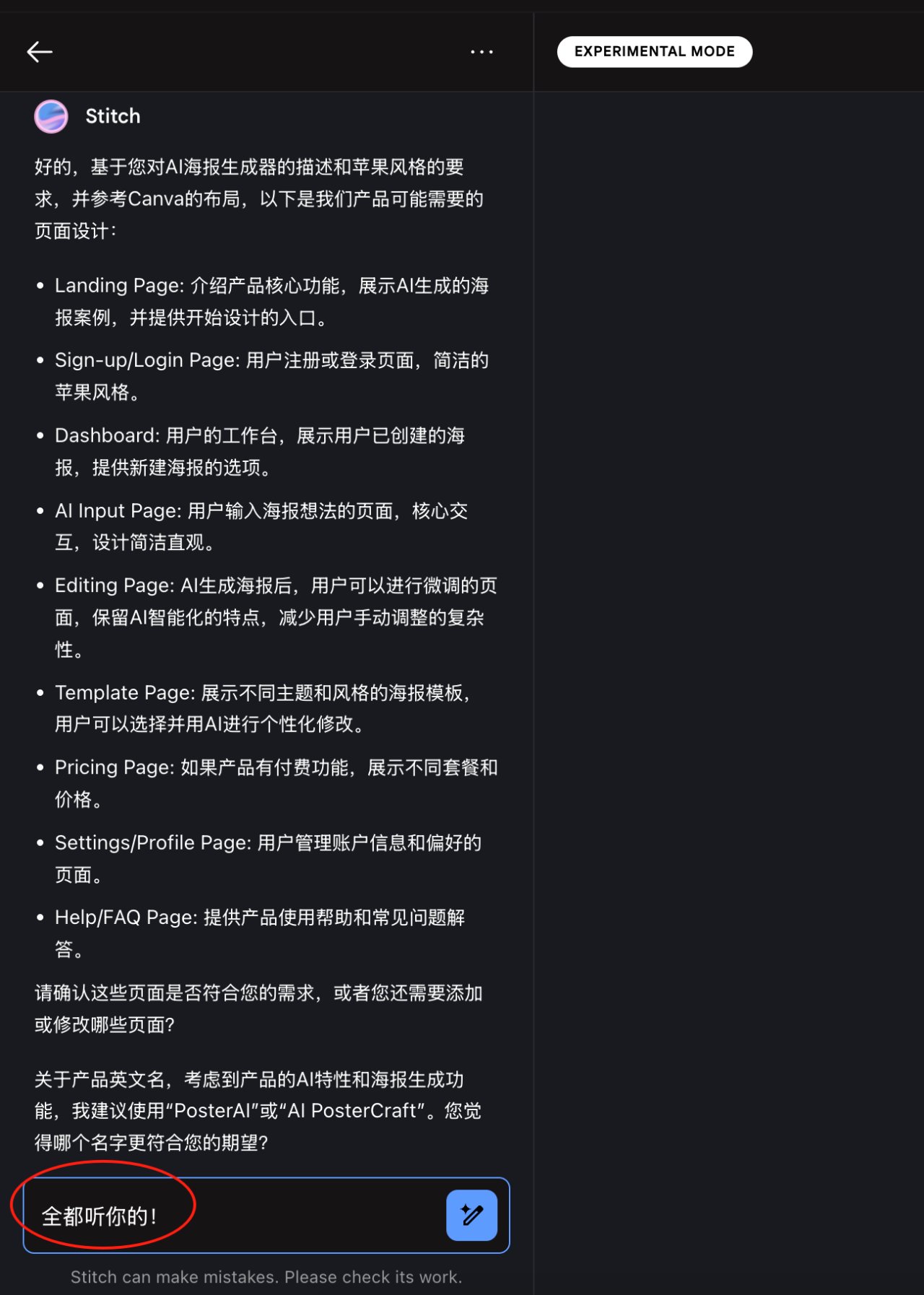
打开项目所在的文件夹
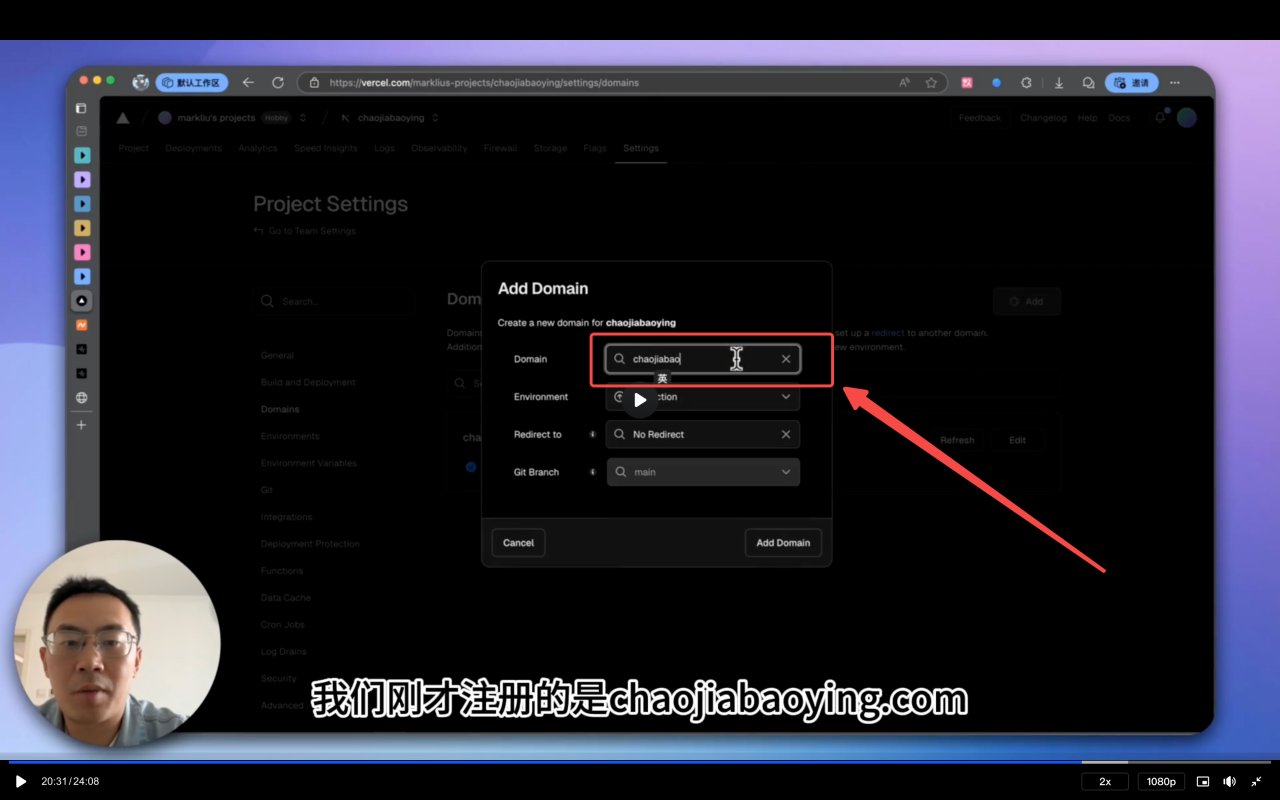
拖拽文件夹到 GitHub Desktop
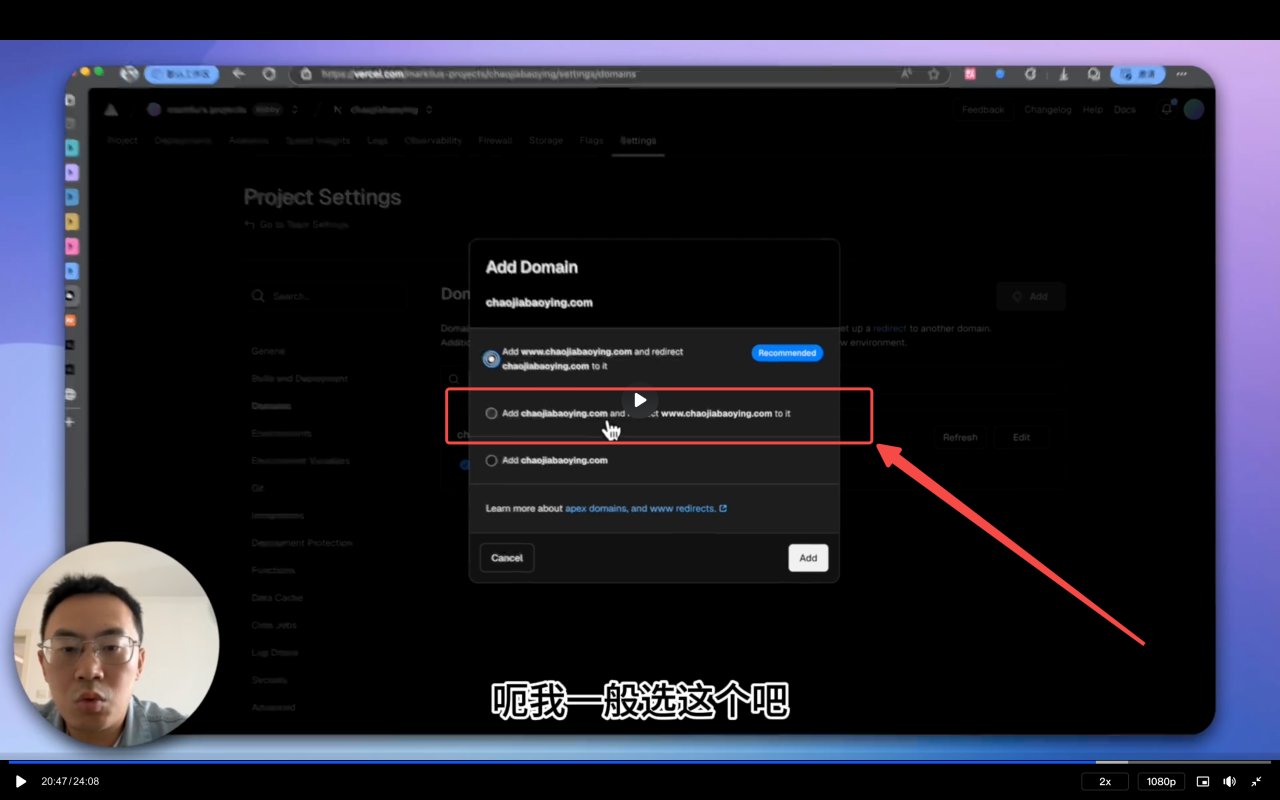
点击 publish
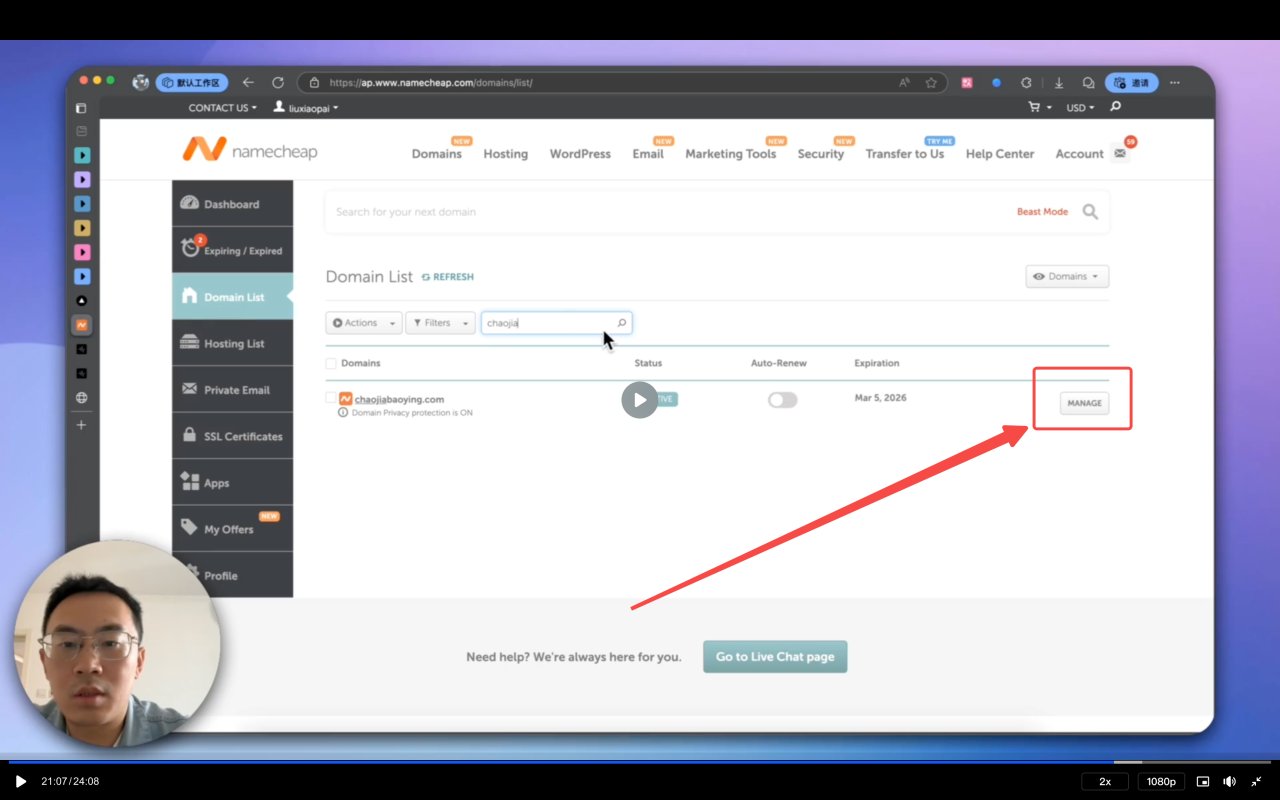
上传完成
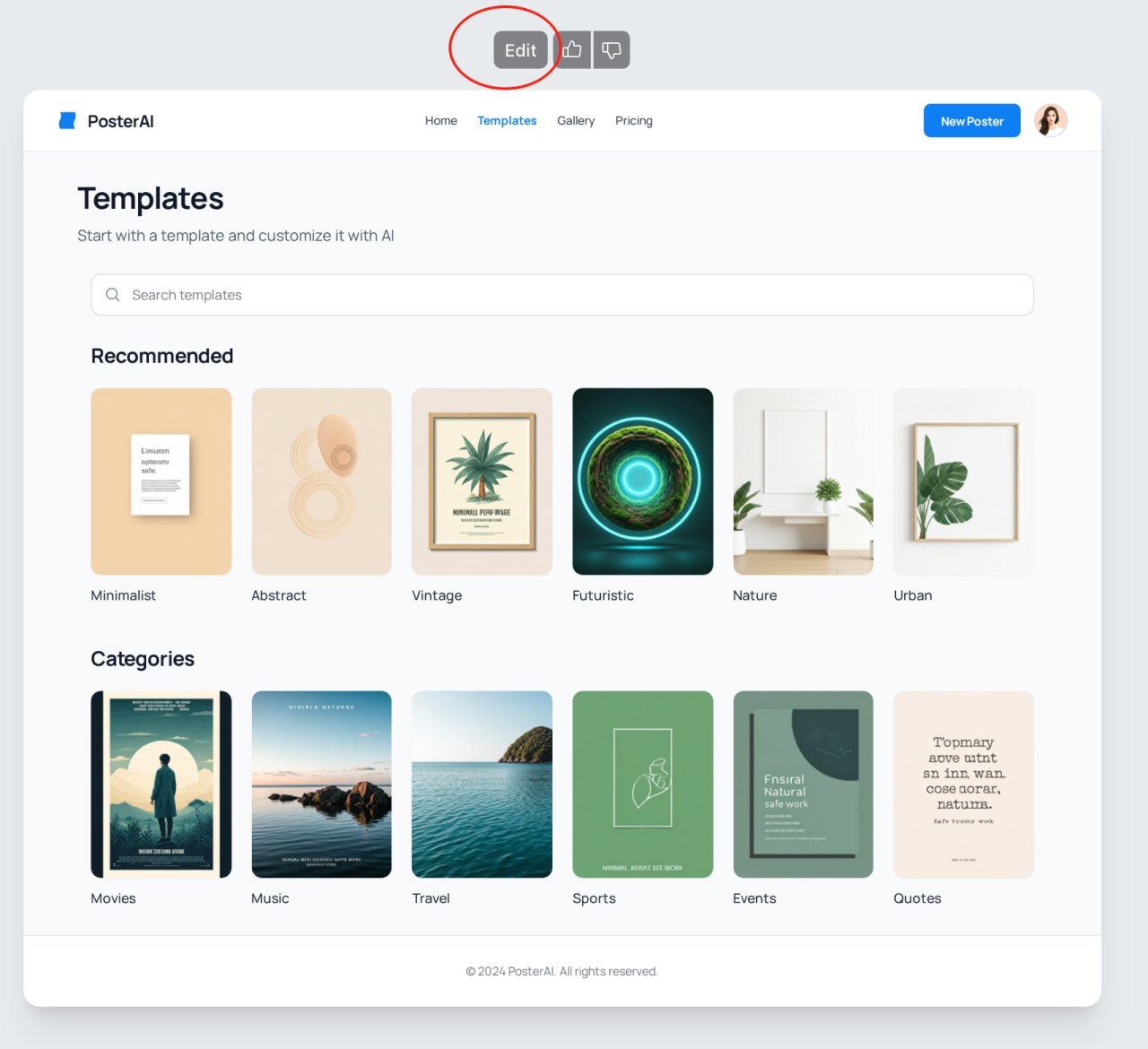
6.
上传仓库后,再次提交修改
修改内容自动出现
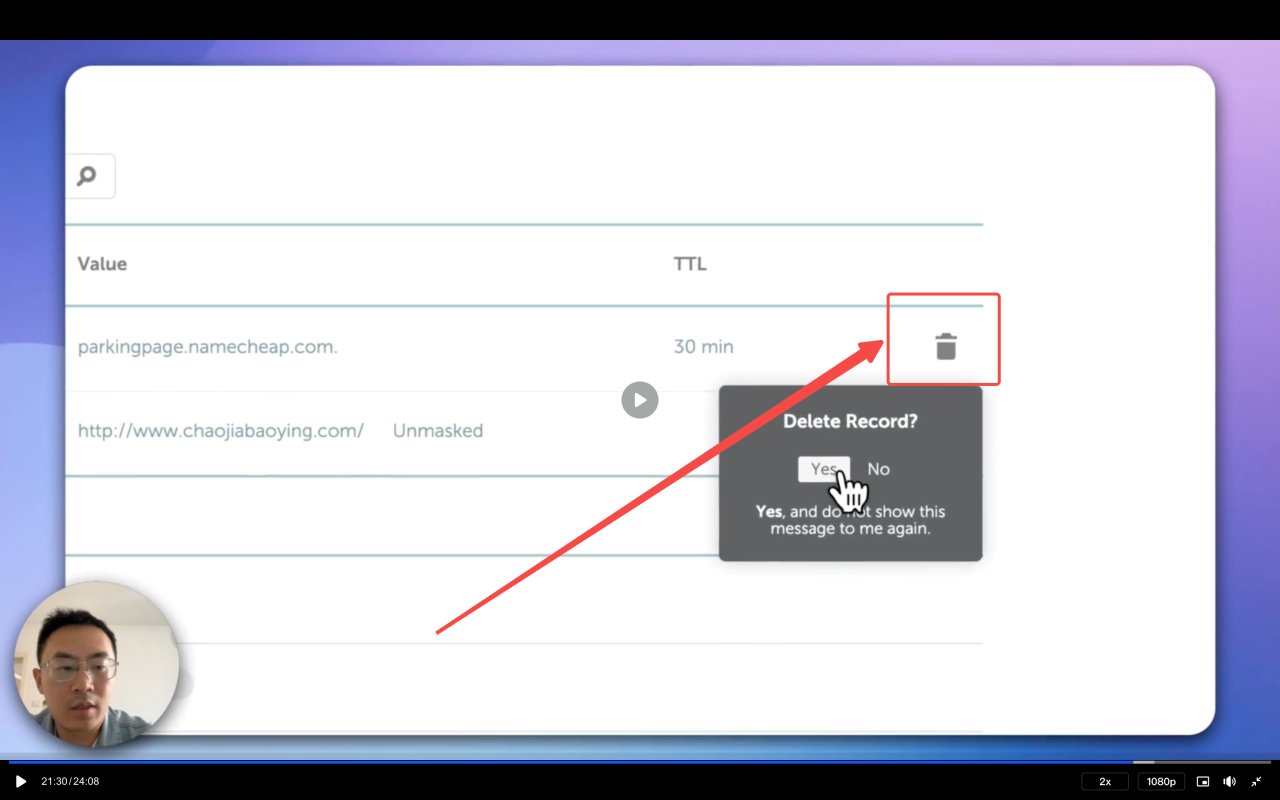
点击后查看修改的前后变化
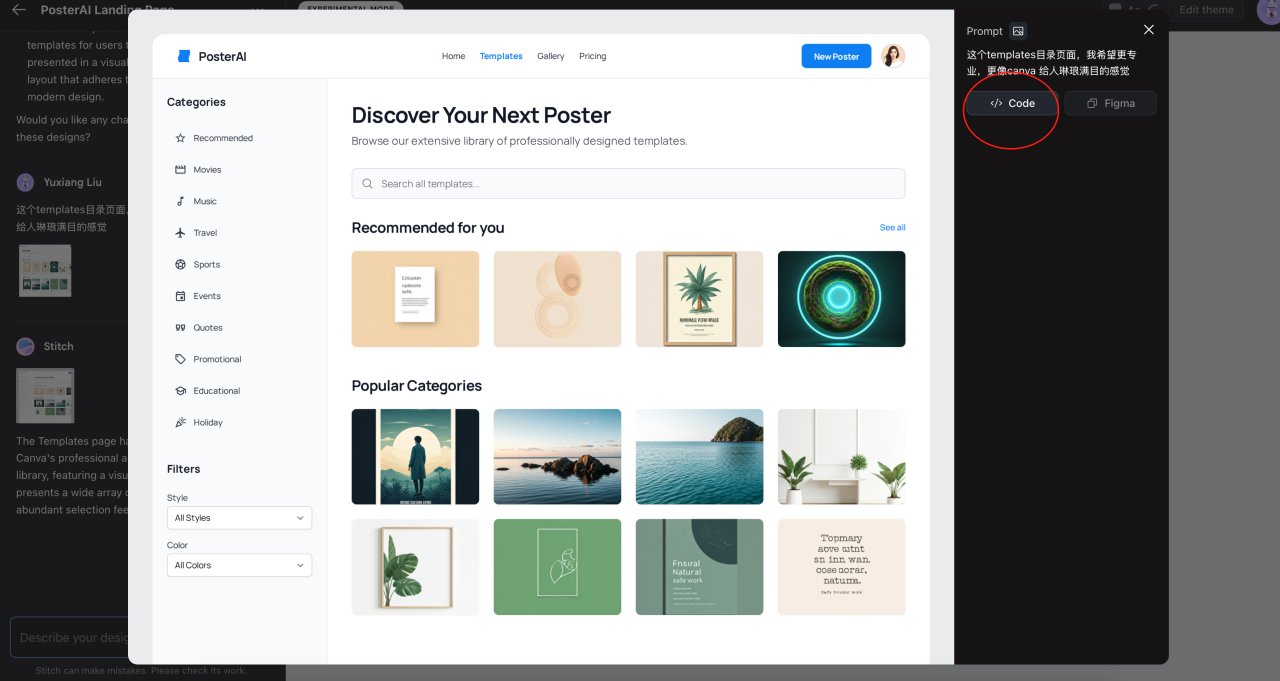
Cursor 生成合适的修改描述
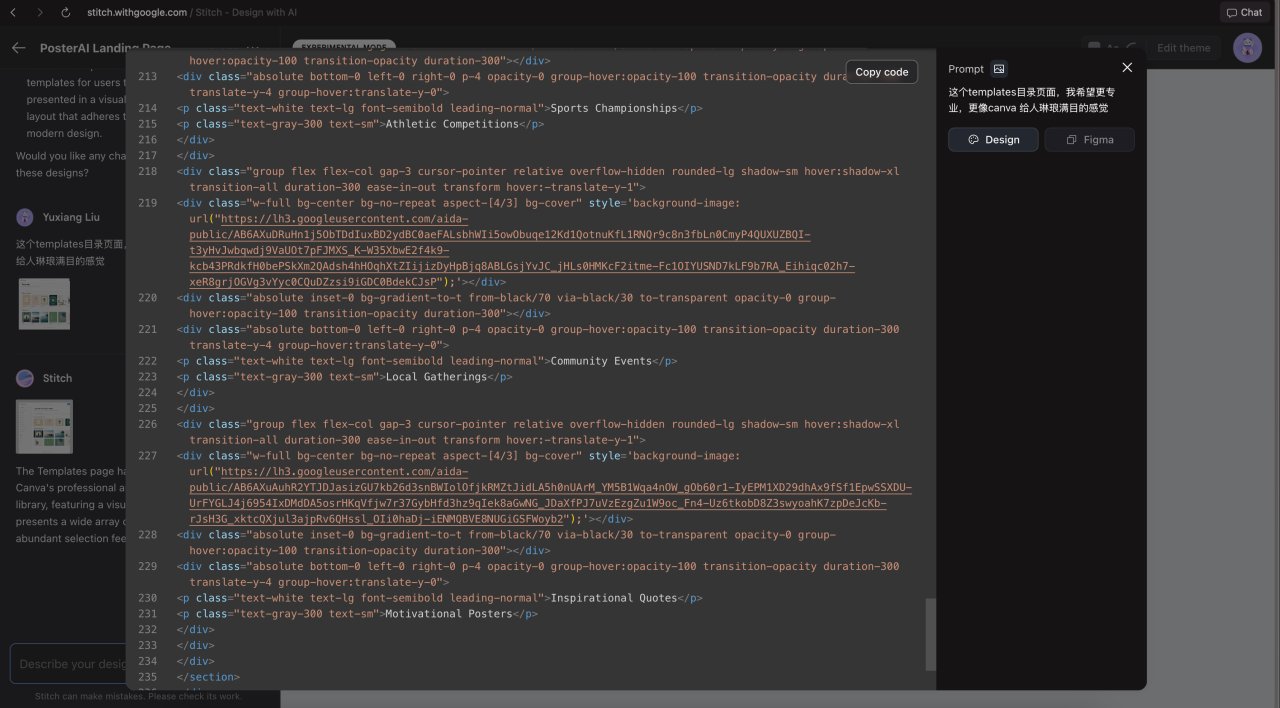
点击提交
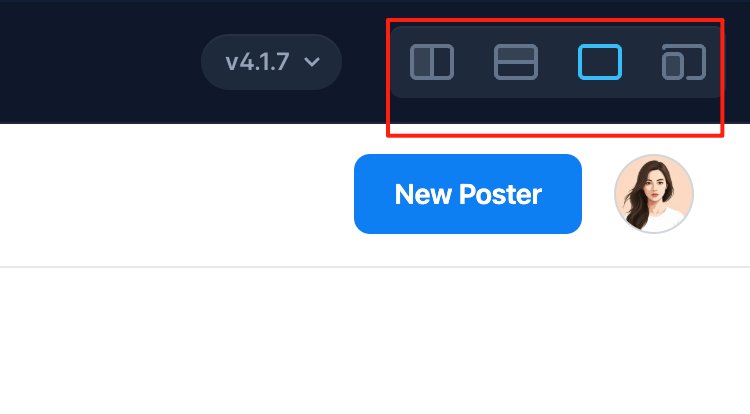
提交记录出现
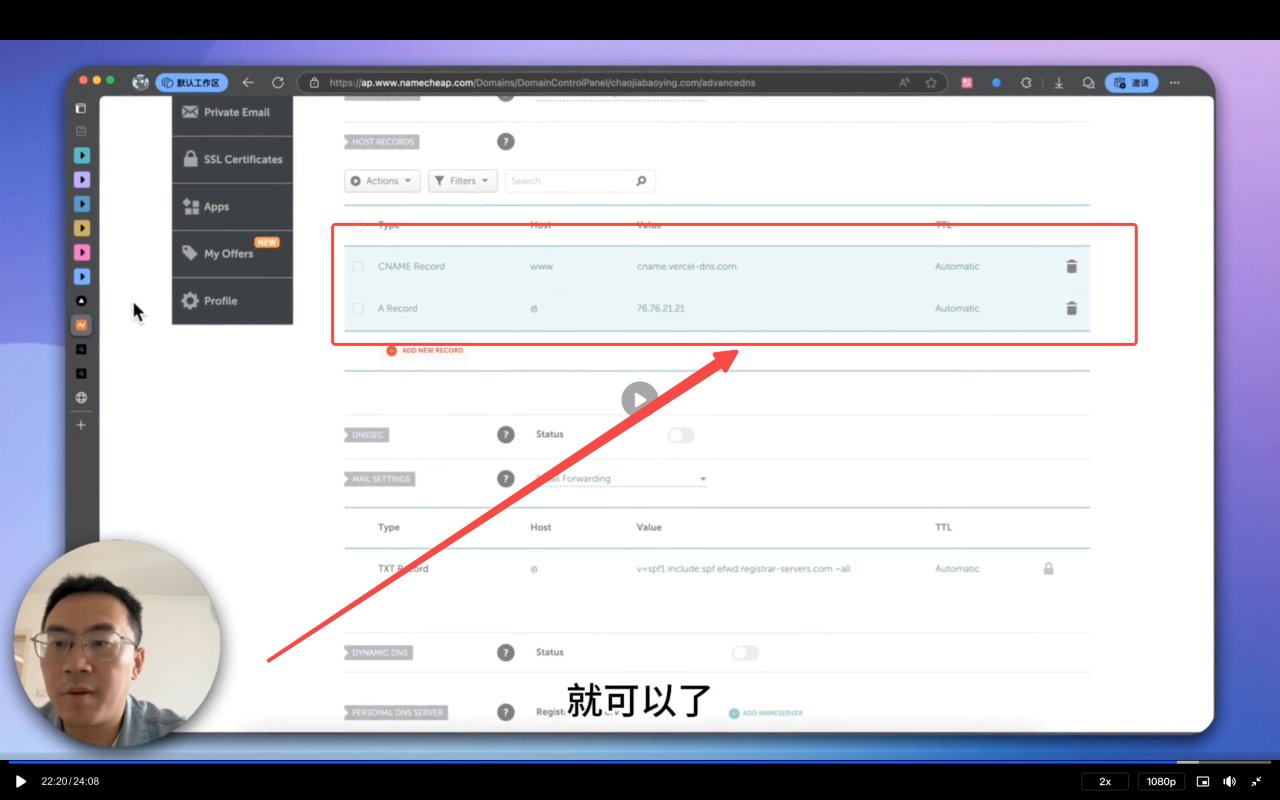
也可以使用 GitHub Desktop 提交
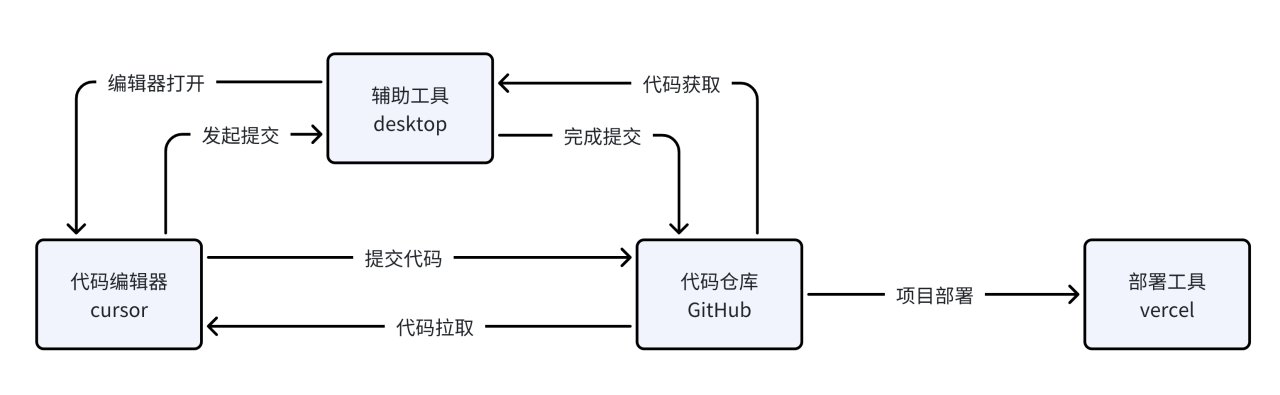
7.
项目进度回滚
在 GitHub desktop 中回滚
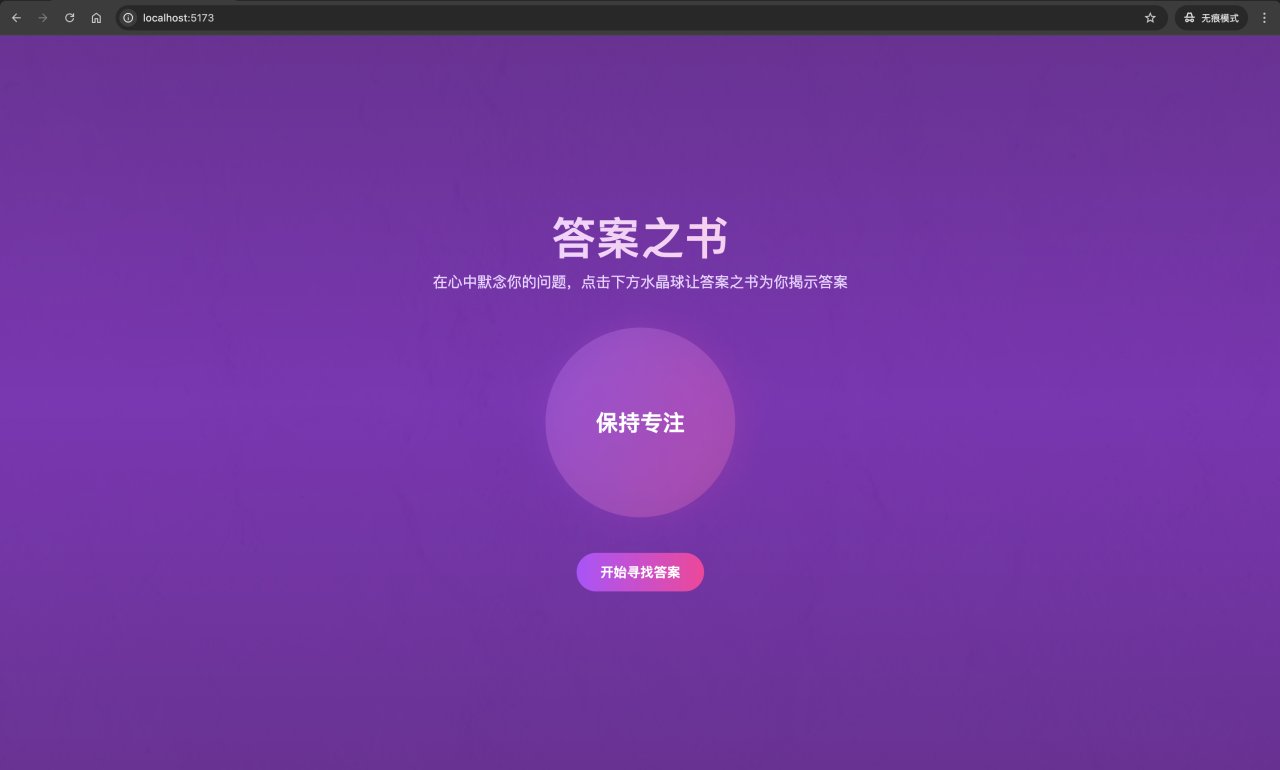
由于回滚本身属于修改,需要提交

修改完成
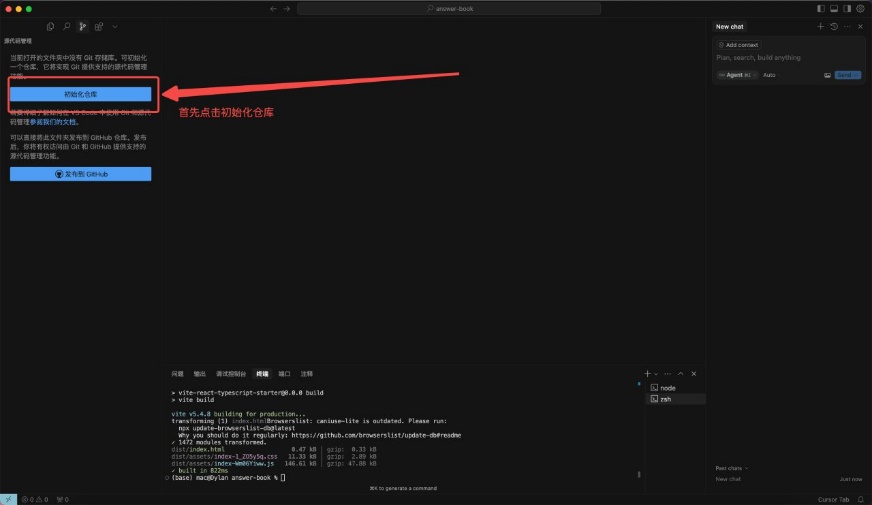
4.7 GitHub 界面介绍
💡
为了让你在本环节充分彻底的掌握 GitHub,让我们来学习 GitHub 的整个界面操作
Git 和 GitHub
我们先来了解一下 Git 和 GitHub 是什么,有什么功能
先说结论,Git 和 GitHub 是两个东西,Git 是一个软件/工具/系统,GitHub 是一个网站/平台,GitHub 这个网站使用了 Git 这个工具。
Git 是一个分布式版本控制系统。
版本控制系统(version control system)像个数据库,它会记录所有对项目文件的更改(比如一个文件,前天加了三段文字,昨天删了一句话,今天改了几个词,这三个版本历史都能保存下来)。 版本控制系统不仅可以应用于软件源代码的文本文件,而且可以对任何类型的文件进行版本控制。 使用版本控制系统可以协同合作(多人编辑文件或代码而不出错),版本存储(你改动的每一版本都保存下来,如果改错可以回到之前的版本,如果想加上删除的内容也可以返回去找,也可以对比现在和之前的版本,看改了什么),文件备份(服务器和本地都有完整的历史版本,如果服务器坏了,本地还有一份完整的历史记录)。
总之, Git 可以避免文件丢失,改错,多人合作不同步导致的后果 。
GitHub 是通过 Git 进行版本控制的软件源代码托管服务平台,可以理解成放代码的地方,但往上放代码时用 Git 进行了版本控制。也就是 GitHub 使用了 Git 完成版本控制,下面来看看 GitHub 有哪些有用的功能!
代码托管:可以单纯地把它当成一个网盘放你的代码,同时使用 Git 功能记录你的代码历史。当然除代码外还能放其他文件。 学习优秀的开源项目:学习别人优秀的源码,写代码之前看别人是怎么写的(比如写作业的时候参考参考),看论文也可以上 GitHub 找源代码,还能找一些开源的软件,插件用。 当资料库:可以查资料,GitHub 上有总结好的面试宝典,入门指南,技术分析,论文合集,课程资料等。这些博客、公众号上有的内容 GitHub 上也有,还可能更全。 多人协作:多个人要一起写个程序,一起写本书,一起翻译一篇文章等,用 GitHub 可以管理项目保证你们的文件同步,写好后提交合并成一个完整的项目。 搭建博客:基于 GitHub Pages 搭建属于你的博客,你可以随心所欲的定制自己的样式,这是一个属于你的空间。 社交:就像微博、知乎一样,在这个网站你可以关注(following)别人,也可以有自己的粉丝(followers),看到好的开源项目可以给他点赞(star),你有啥想法还可以给这个项目改进改进(fork)。 个人简历:如果你的 GitHub 上有不错的项目,或者你改进过别人的项目,这些都能反映到你的账号上。GitHub 一定程度可以反反映你的能力,如果你的项目点赞多(star),还有很多粉丝关注(followers),你就像个大 V 一样,这就是你的另一份简历。 写作:Gitbook 可以写电子书。 GitHub 能做的还远不止这些,等待你的探索发现!
另外,GitHub 不用翻墙,有网就能打开,可能比国内网站反应慢些,这是正常现象;虽然网站都是英语,但模块不是很多,跟着下面的教程就能学会,用几次就会了;网站有很多中国用户,所以你可以搜到很多中文资源,不用担心语言问题 ~
总结:无论你是不是程序员,你都可以用 GitHub。你可以把它当个网盘存包括代码的文件,可以和团队一起做个项目(文件啥的就不用保存一堆迭代版本啦),可以找资源(里面有很多宝藏资源),可以建个博客,也可以像在微博、知乎、博客一样,分享你的东西。
注册
打开这个网址 https://github.com/,如果没有登陆的话,就会看到下面的主界面。
首先,Sign in 用来登陆,Sign up 用来注册账号。
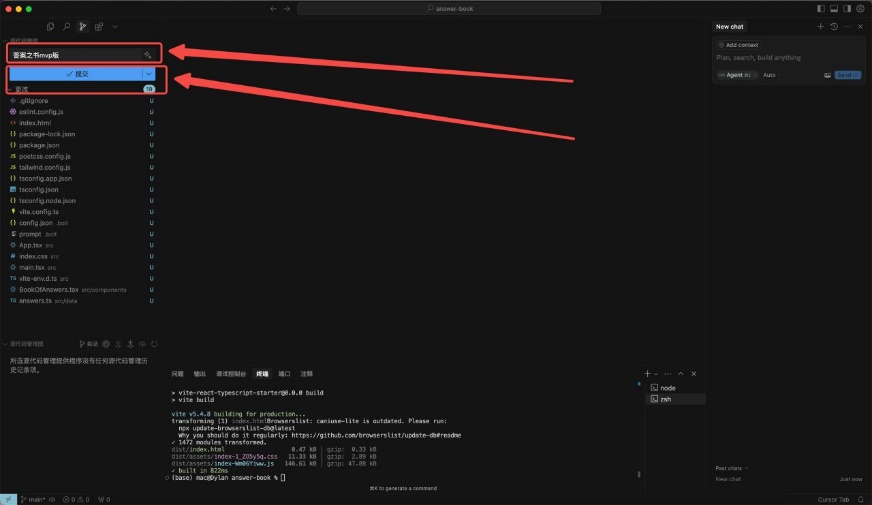
现在还没账号,可以直接在上面的页面注册,也可以点击 Sign up 到下面这个页面(其实注册内容都一样,注册网址:https://github.com/signup)。

输入上面的信息后,按照流程完成注册即可。
如果需要验证邮箱(verify your email address),就打开刚刚写的邮箱,打开收到的邮件,点击 verify email address 即可。
注册成功你会进入 GitHub 主页面。
登录
当你有账号后,你就可以登陆啦。
登陆是点击上面任意页面的 Sign in 按钮,进入下面这个界面(登录网址:https://github.com/login)。
输入用户名或邮箱,密码,点击 Sign in 或者回车即可。
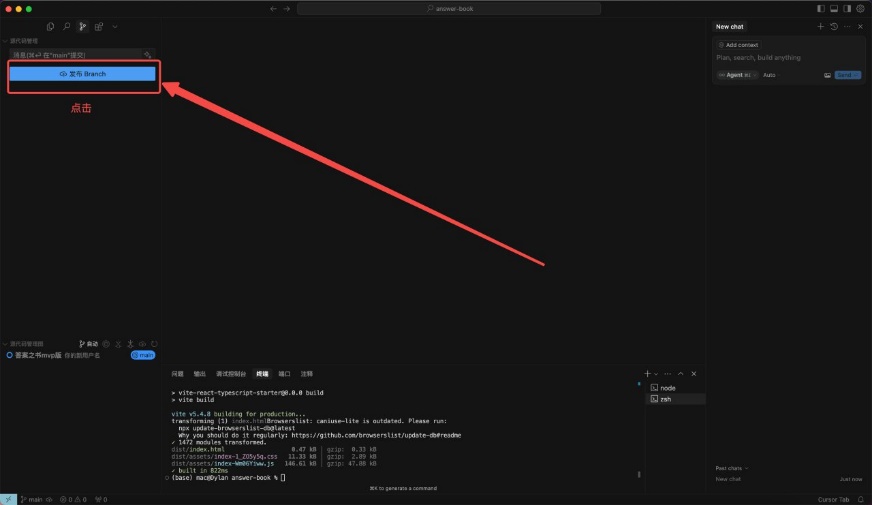
登录成功你也会进入 GitHub 主页面。
主界面
登录状态下,网站主界面如下:

首先我们来看页面最上方的灰色条
1.最左侧为导航栏
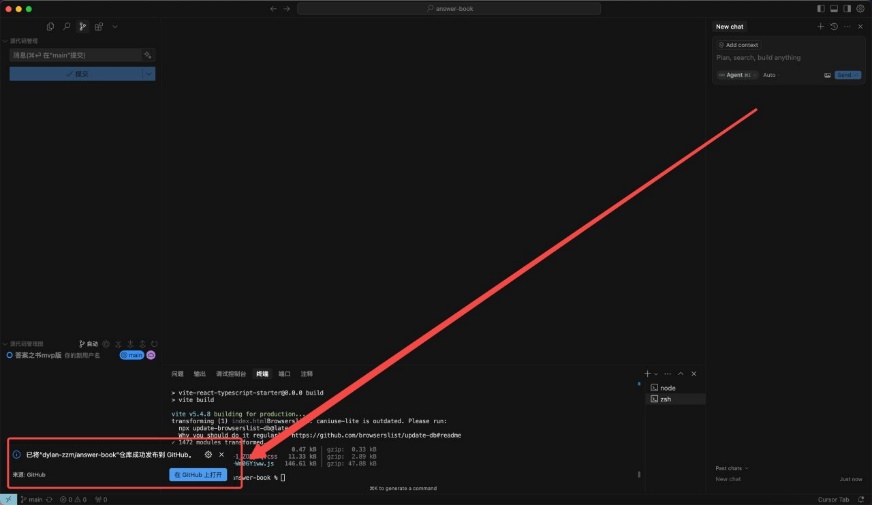
2.点击后展开目录清单
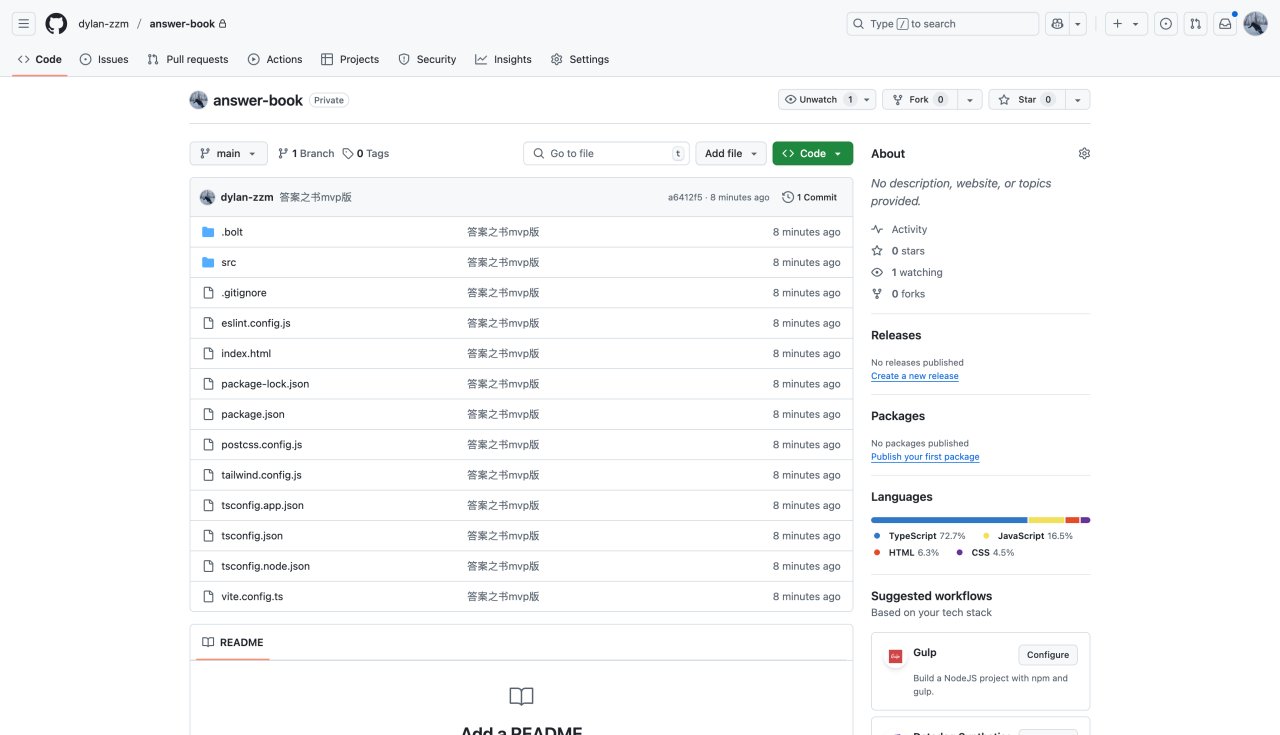
目录展开的按钮,我们会用到的功能如下:
Home :进入你的 GitHub 主页,查看动态、推荐项目、关注人的更新等。
Projects :项目管理工具。可以用看板(类似 Trello)方式管理任务、进度和优先级,适合团队协作。
Repositories 区域 :显示你常用或最近访问的代码仓库(项目),点击可以快速进入对应项目。
3.左边是 GitHub 的 logo,点它就返回现在这个主界面
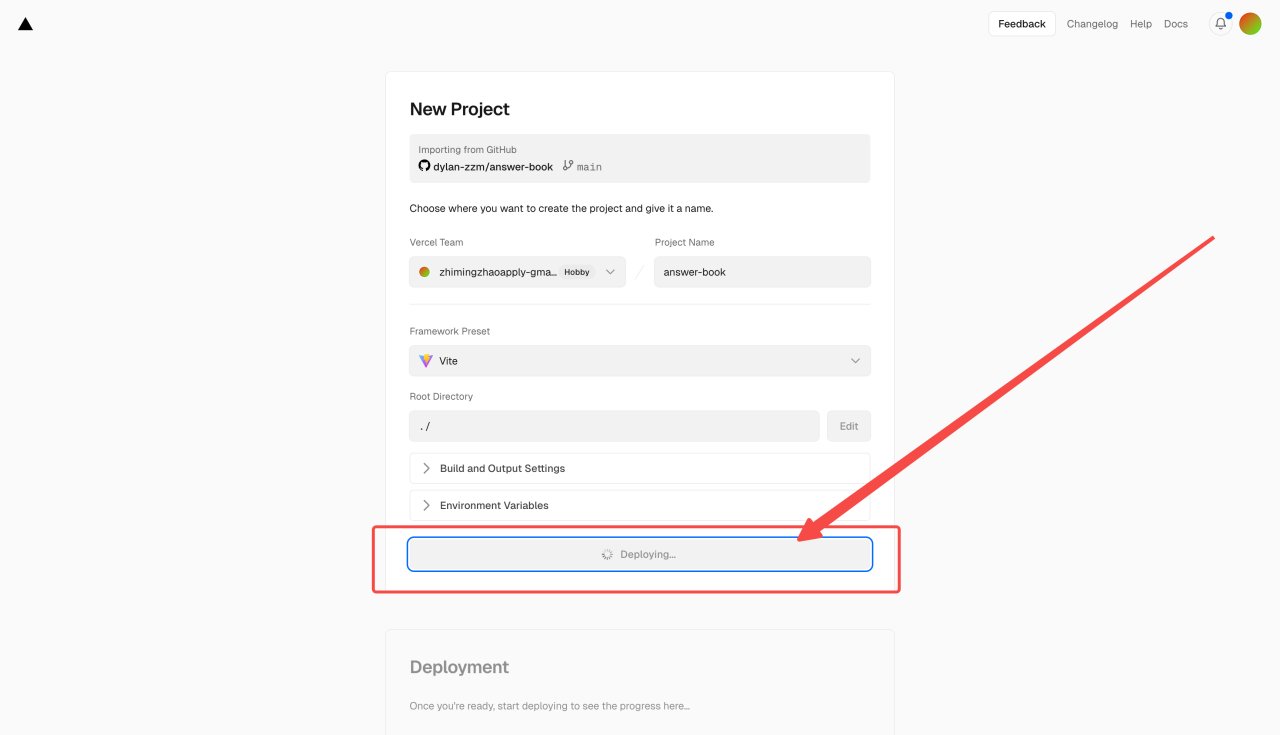
4.搜索框,和搜索引擎一样用来搜索(搜源码,搜资料)
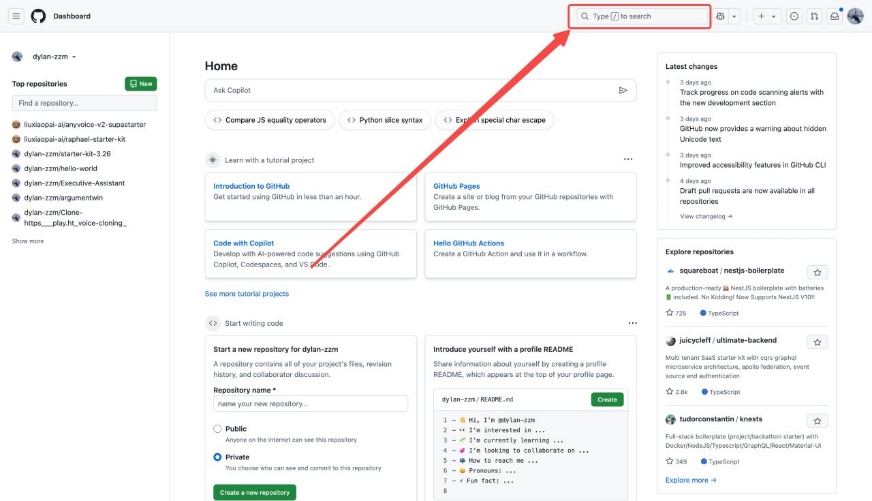
5.GitHub 的对话 ai 助手
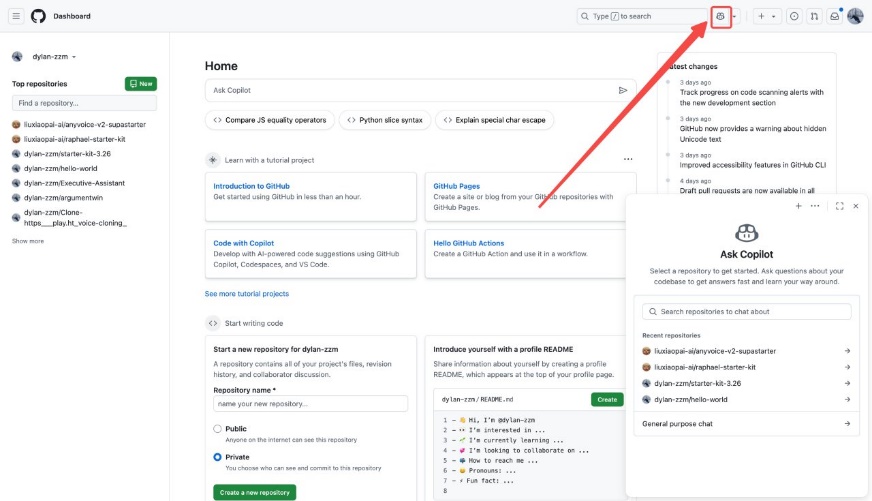
6.新建,初期常用的是新建仓库 New repository
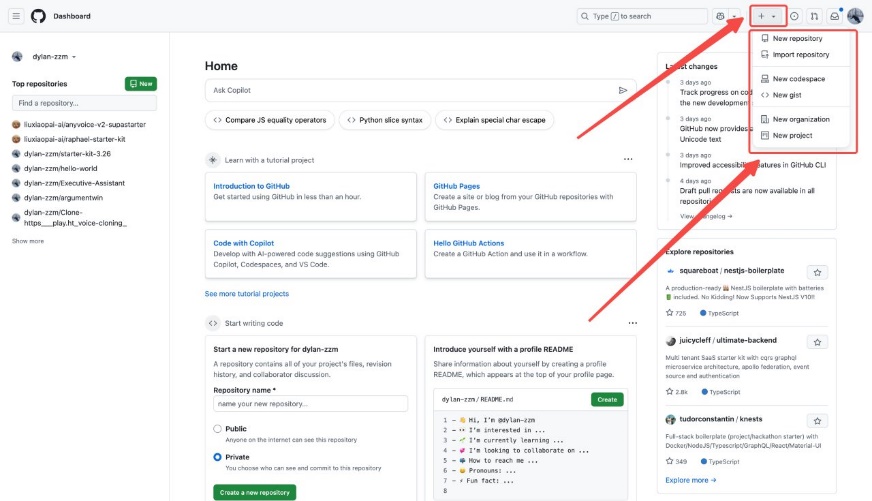
再来看看下面的一大块
左边是你的项目
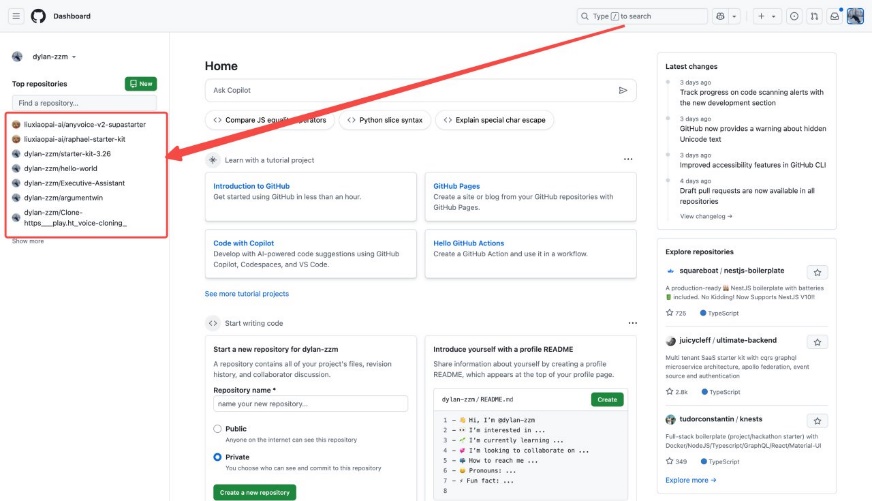
Repository:翻译为仓库,也是你的项目。
你可以理解成一个大的文件夹,或者笔记本。一个项目对应一个 Repository。
中间是 Home 和 Feed 功能,用于帮助你快速了解项目动态、获取学习资源
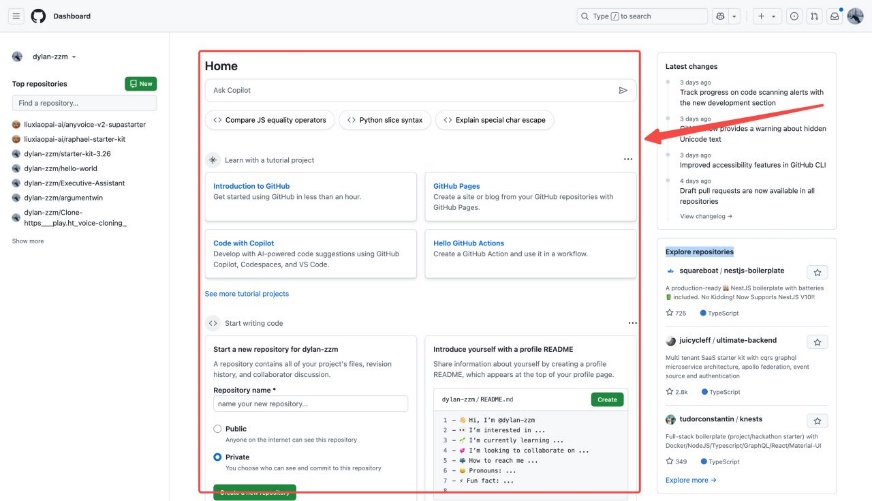
Home 是你的个人工作台,聚合常用入口和学习资源,提升效率。
Feed 是你的信息流,帮你追踪社区动态、发现新项目,保持技术敏感度。
右侧的"Latest changes"和"Explore repositories"用来了解发现优质开源项目
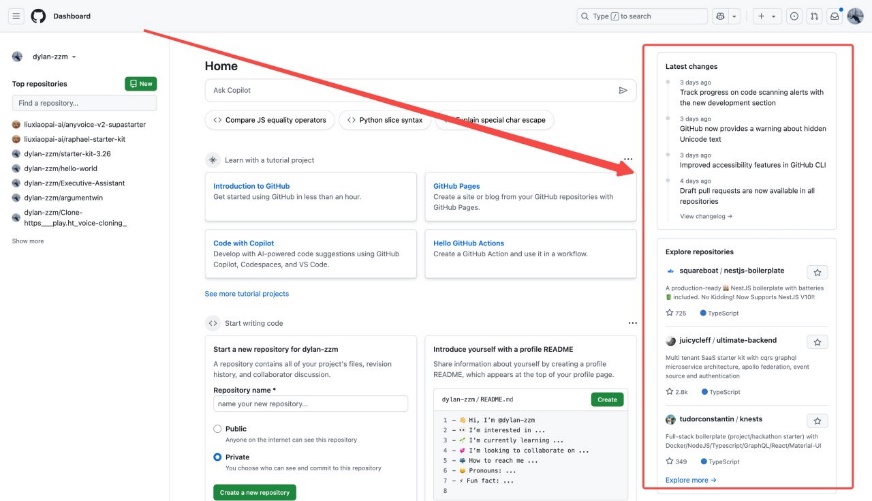
Latest changes(最新变化) :可以第一时间看到 GitHub 推出的新特性、修复的 bug、重要的安全提示等
Explore repositories(探索仓库) :这里会推荐一些优质、热门或与你兴趣相关的开源项目(Repository)
个人界面
右上角那个头像就是个人
1.点击个人头像,展开个人目录
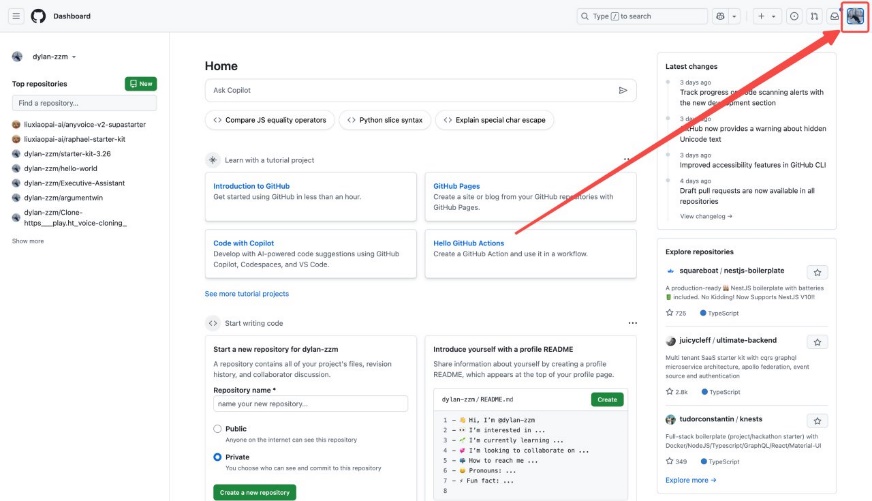
2.个人目录详情
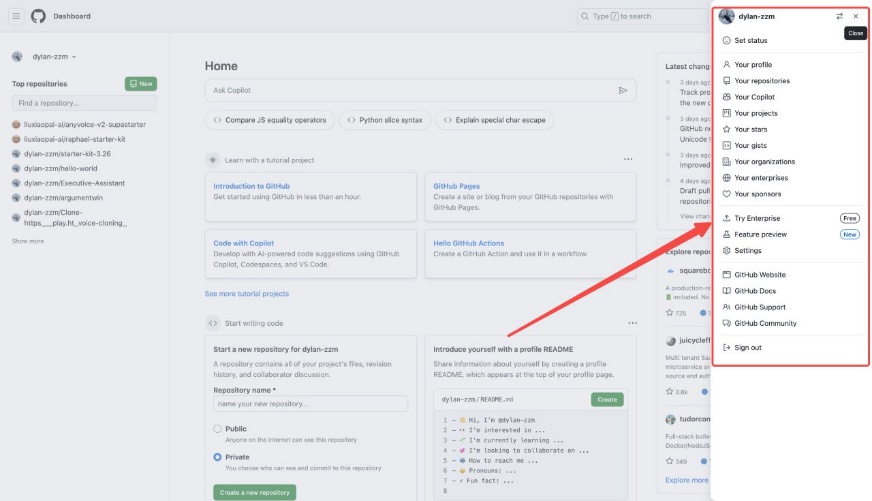
目录展开后,我们会用到的功能
**Your profile:**查看和编辑你的 GitHub 个人主页,包括头像、简介、项目展示等。
**Your repositories:**快速访问你拥有或参与的所有代码仓库(项目)。
**Your projects:**查看和管理你创建或参与的项目管理面板(Project),用于任务规划和进度跟踪。
**Your stars:**查看你"收藏"过的项目(Starred repositories),方便以后快速找到感兴趣的开源项目。
**Your organizations:**查看你加入的所有组织(Organization),适合团队或公司统一管理多个项目和成员。
GitHub 官方支持区域
**Settings:**进入个人设置页面,管理账号信息、安全、通知、API 密钥等。
**Sign out:**退出当前 GitHub 账号,安全登出。
在这里详细展示下我们的常用功能
3.点击 your profile
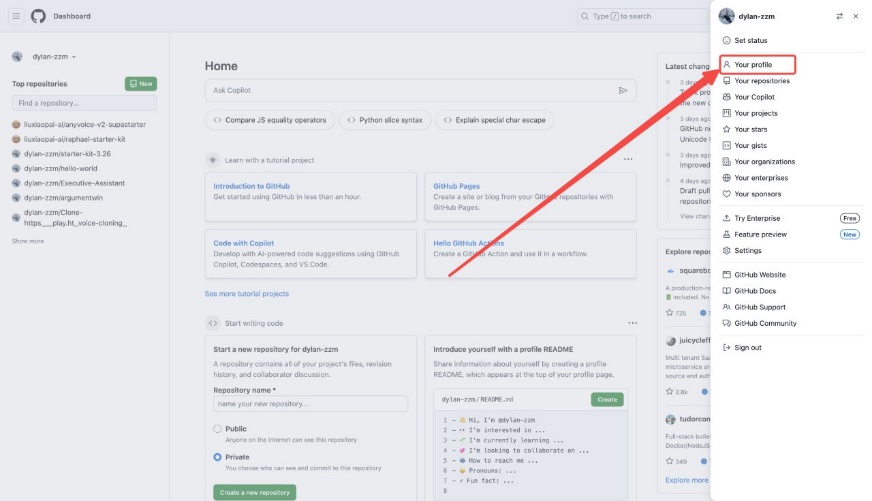
4.可以查看个人在 GitHub 中活动的详细信息
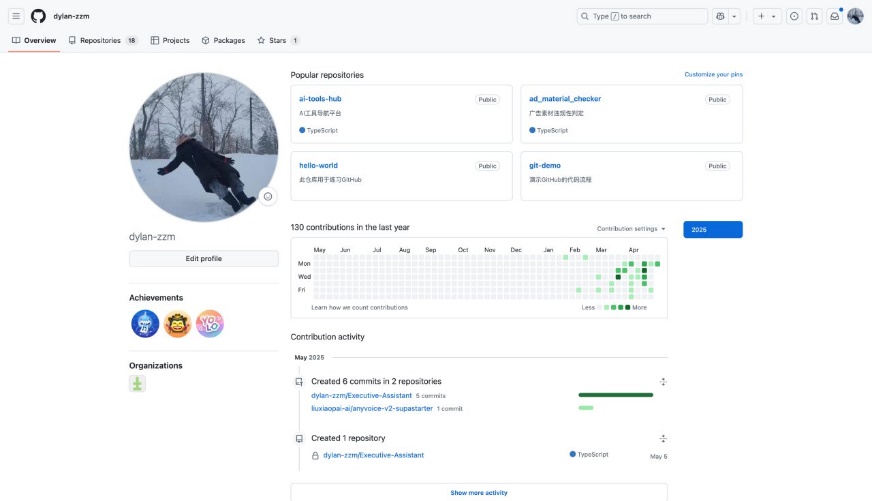
5.点击 repositories
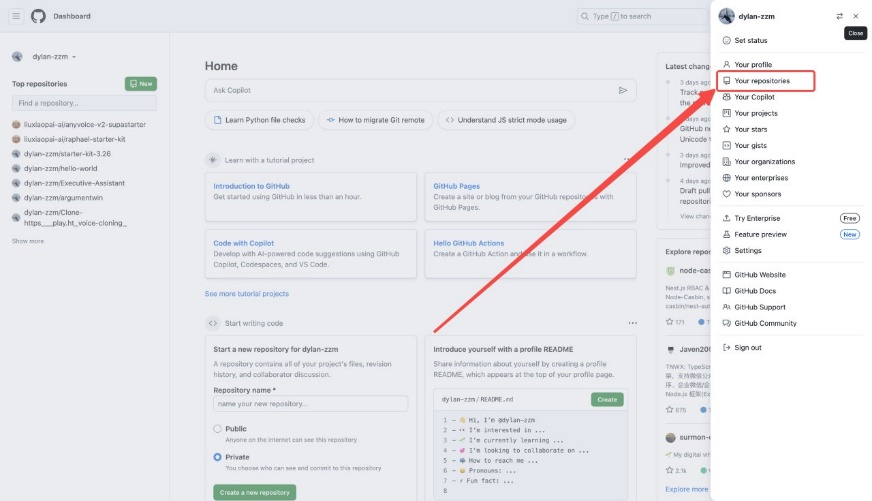
6.查看个人在 GitHub 上已经创建的仓库
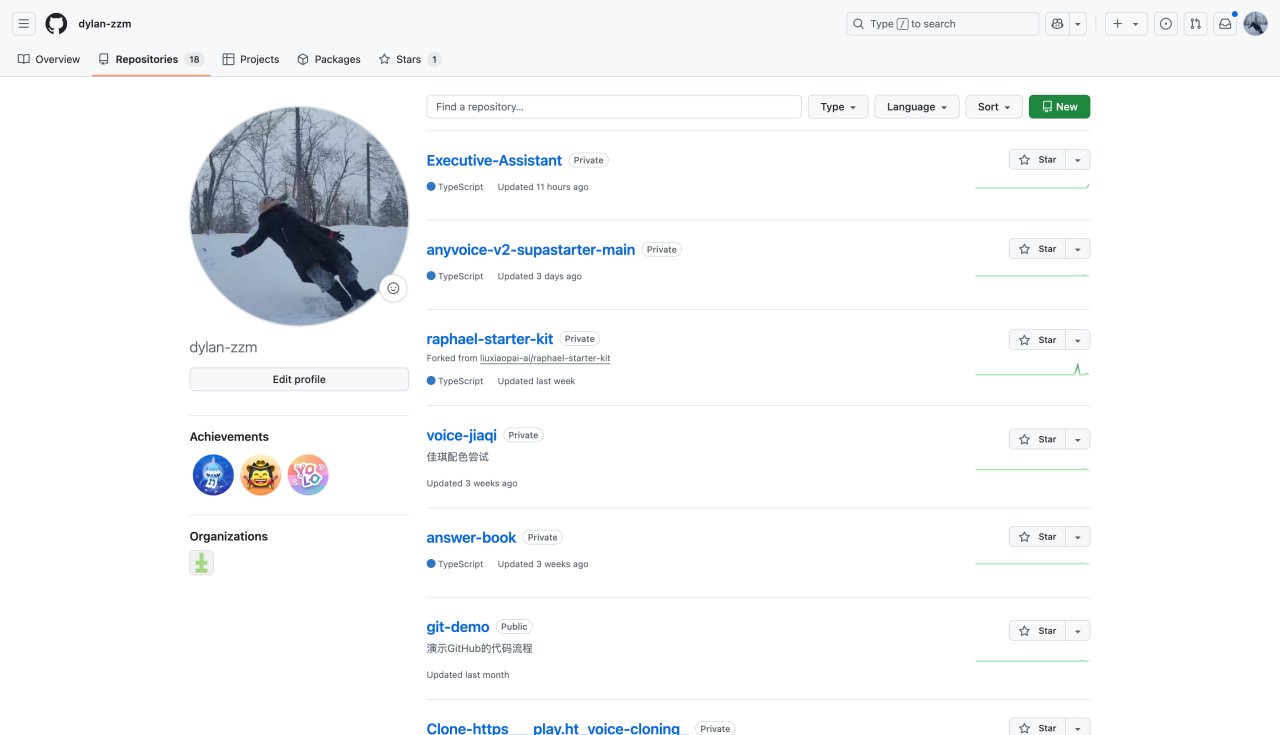
7.点击 setting
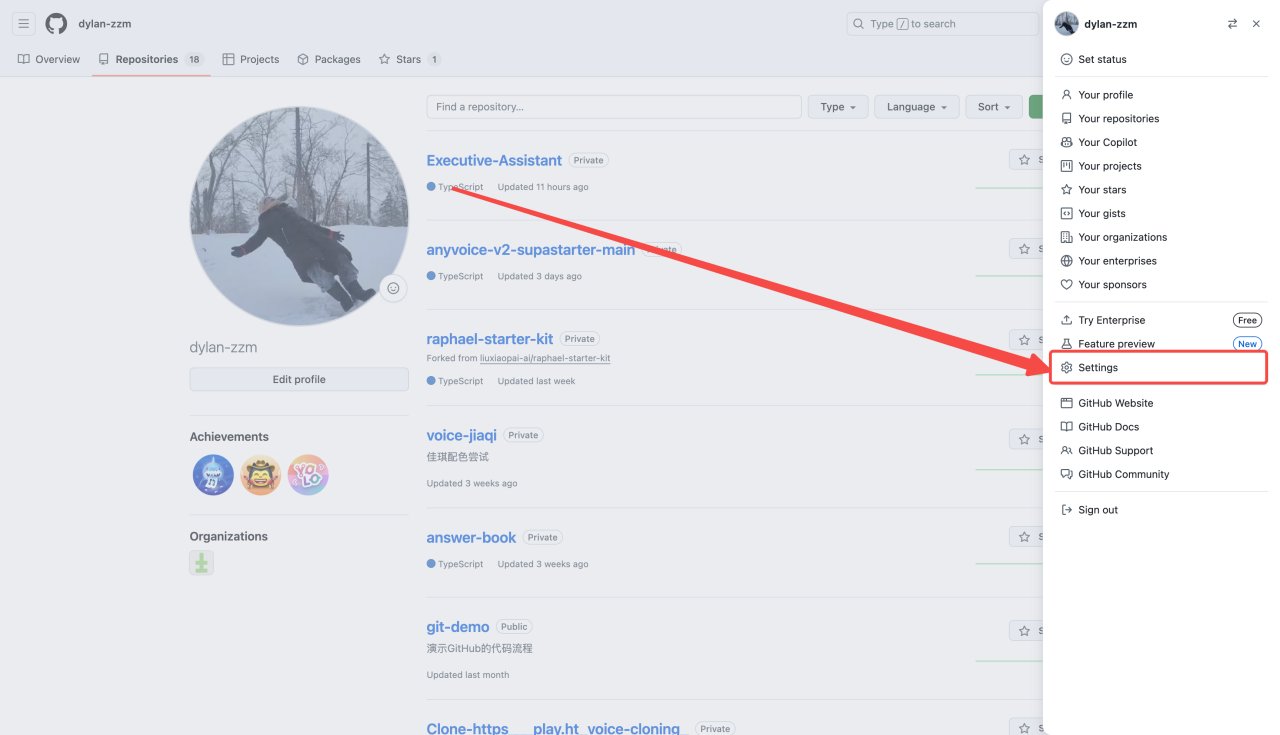
8.进入设置界面,GitHub 的通用型设置在此完成

9.点击 GitHub community
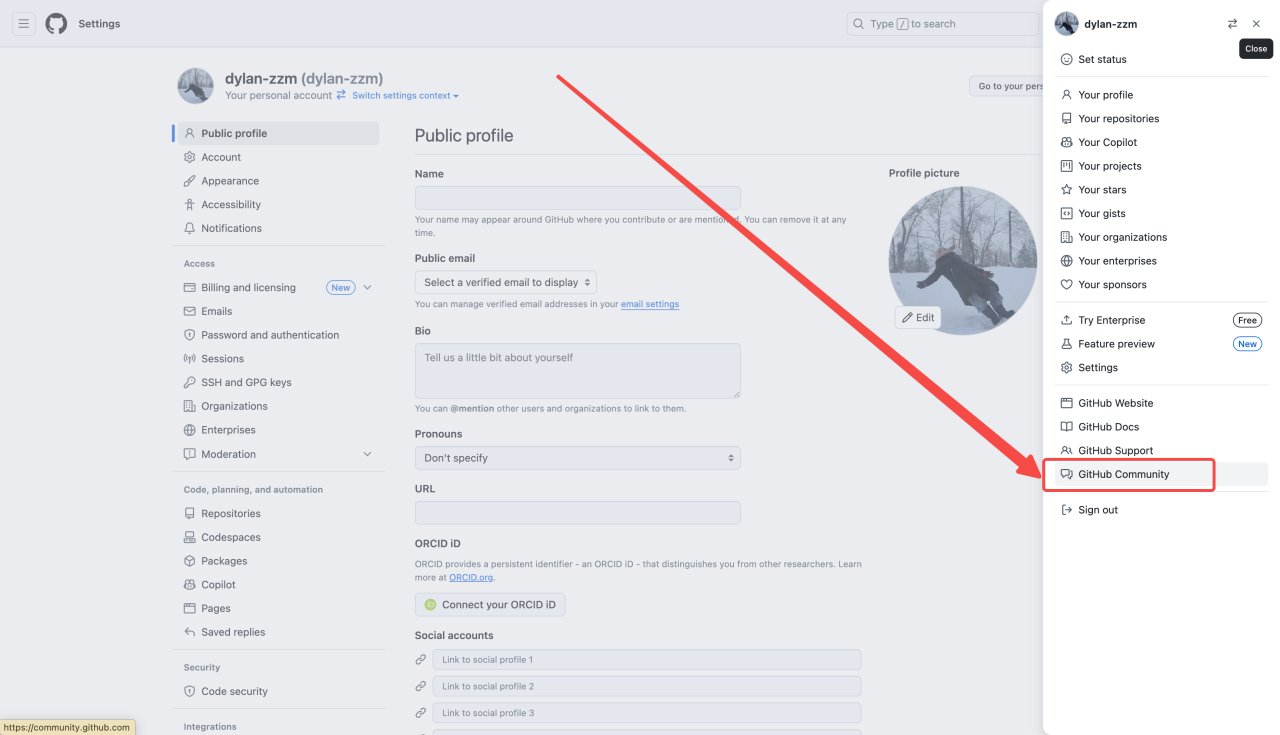
10.浏览开源项目,查找自己需要的项目
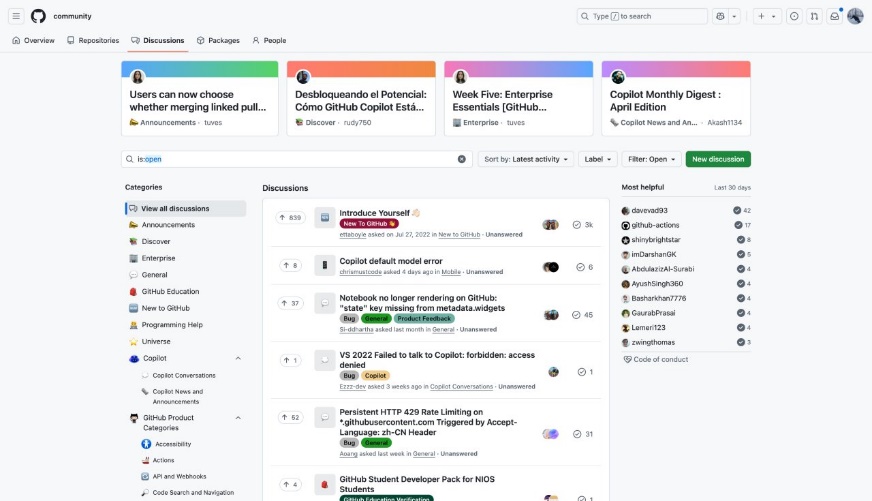
项目界面
下面我们看看项目界面。
我们使用 GitHub ,无论存放东西,还是查资料,主要都是看自己或别人的项目/仓库,所以这个界面一定要熟悉。
你可以通过搜索项目、点击别人的界面、推荐页面打开一个项目。
我们以 Python 为例介绍界面,你可以在搜索框输入 Python 搜索,选择第一个项目,看点赞数就知道它是最欢迎的一个。
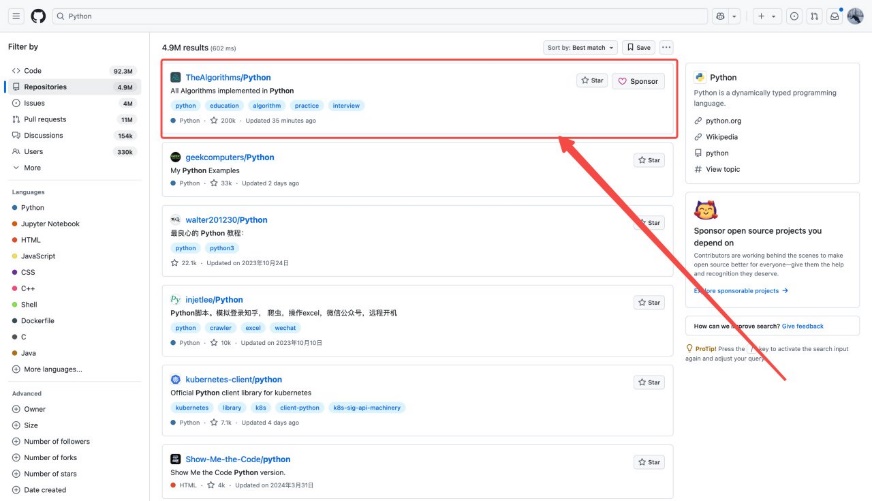
点进去就是项目/仓库界面啦,我们认识一下主要功能
首先项目标题的一条我们可以看到这个仓库的信息,像关注点赞都是按钮,点击可以看具体的人。
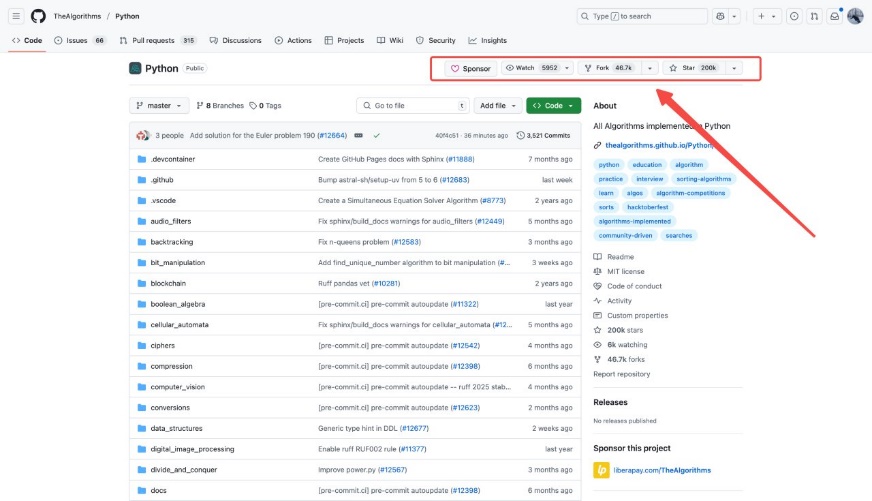
这里涉及到两个新词语。
Watch:关注观察 ,也就是你既可以关注(follow)一个人,也可以关注(watch)一个项目,你关注内容的动态都会显示在主页面。
Fork:直译是刀叉,它是指将 GitHub 的某个特定仓库(所有文件)原封不动地复制到自己的账户下。比如你想改进这个项目,加点儿自己的东西,就可以复制一下整个仓库再修改,但是不影响原作者的仓库,你点击 Fork 就能复制。
最上方是标签页,比如默认的一个标签页 Code 就是展示代码的页面;如果你想看别人提的问题就点击 Issues 页,也许你遇到的问题别人提过并且解决了;有的人想参与这个项目,他改好后就向作者发起了 Pull Requests,希望作者接受他的改进,点进去可以看谁提交过什么样的改进,作者是否采纳。
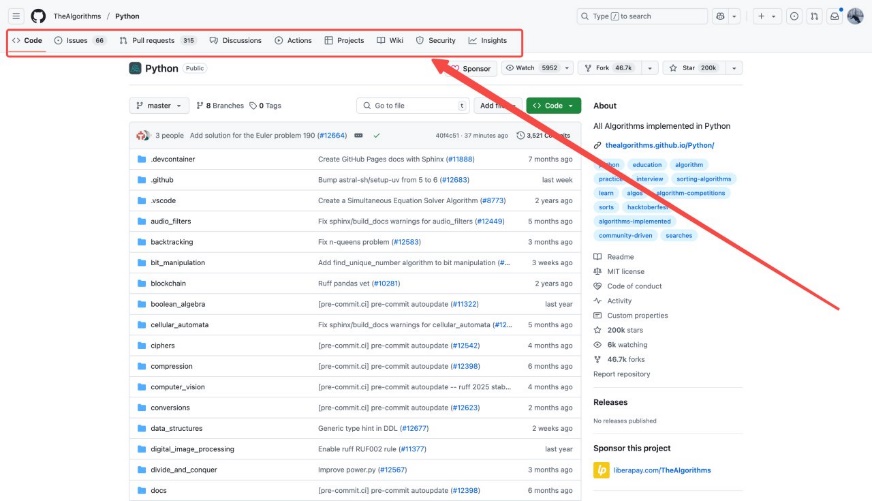
下面这个主要部分就是仓库里的东西了,你可以看到就是一个个文件夹或文件,里面可能是代码文件,也可能是其他文档,图片什么的。
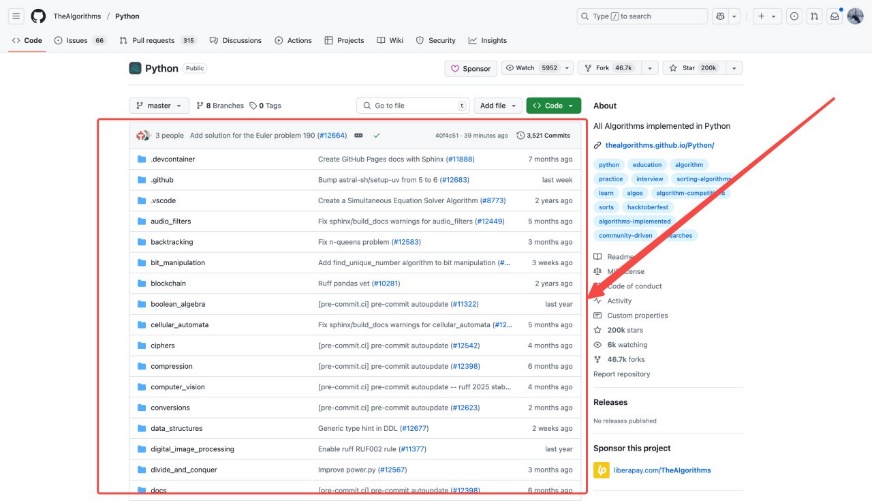
点击可以看,你也可以点击 Clone or downloads 下载到本地,具体学习。
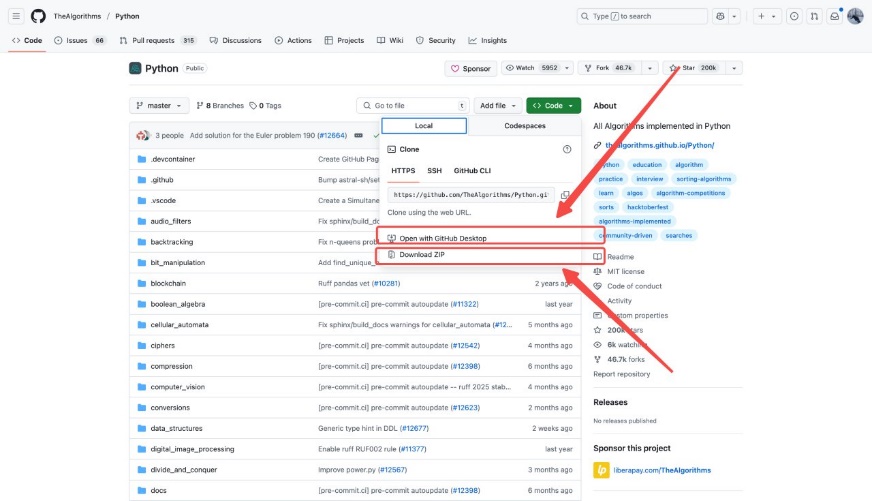
滑到最下面,可以看到一个叫 README.md 的一段文字,仔细看,它就是仓库里的一个文件,只不过展示出来了。它就像产品说明书,或者是一个介绍页,告诉你这个仓库的有关信息,让你对仓库有了简单的了解。

以后你要建个仓库(Repository),为了方便别人了解,也要写这样的文件。
💡
总结:这一部分我们学会了注册登录,认识了主要界面,知道了怎么查找需要的资料,相信到这里,你已经可以认识到它的搜索功能了。
4.7 常见问题
使用 GitHub 的过程中,你可能会遇到一些问题。别担心,这很正常!这里是一些常见问题和解决方法:
1、推送被拒绝
问题: 你尝试推送更改,但 GitHub 拒绝了。
解决方法: 这通常是因为 GitHub 上有你本地没有的更改。先执行"拉取"操作,然后再尝试推送。
2、合并冲突
问题: 拉取时,GitHub 说有"合并冲突"。
解决方法: 这意味着同一个文件的同一部分被不同人修改了。在 GitHub Desktop 中,你会看到冲突的文件。打开这些文件,你会看到冲突的部分被特殊标记。编辑文件以保留你想要的内容,然后提交这个合并。
3、忘记了提交某些文件
问题: 你已经推送了,但发现忘记添加某些文件。
解决方法: 没关系!添加这些文件,进行新的提交,然后再次推送。
4、想撤销最后一次提交
问题: 你提交了错误的内容,想要撤销。
解决方法: 在 GitHub Desktop 中,点击"历史"标签,右键点击最近的提交,选择"Revert changes in commit"(撤销提交中的更改)。
4.8 课后作业
请把自己前几课的产品的源代码,使用 GitHub 管理起来。
练习 GitHub 教程中的实操教程